犀牛Rhino布尔规则
Rhino命令手册——中文

Rhino命令手册——中文34ViewToggle between 3-viewport and 4-viewport display 在3视图与4视图格局中切换3DfaceDraw a 3-D polygon mesh face画三维多边形网格面3ViewThree-viewport layout3视图窗口布局4ViewFour-viewport layout4视图窗口布局AAddNextUAdd the next control point in the u-direction to the selection在U方向上增加下一个控制点AddNextVAdd the next control point in the v-direction to the selection在V方向上增加下一个控制点AddPrevUAdd the previous control point in the u-direction to the selection 在U向上增加前一个控制点AddPrevVAdd the previous control point in the v-direction to the selection 在V向上增加前一个控制点AlignBackgroundBitmapAlign a background bitmap定位调准背景图AlignProfilesAlign two curves定位调准两条曲线AllCPlanesThroughPtMove all construction planes through a point 移动所有基准面通过一点AllLayersOnTurn all layers on打开所有的层AlongTrack along a line沿着一条线的轨迹移动AngleMeasure the angle between two lines 测量两条线间的夹角ApplyCrvApply a curve to a surface 将曲线投影到面上ApplyMeshApply a mesh to surface将网格投射到面上ArcDraw an arc画弧线Arc3PtDraw an arc through three points 通过三点画一弧线ArcDirDraw an arc by end points and direction通过未端点及方向画一弧线ArcSERDraw an arc by beginning point, end point, and radius通过起始点、端点及半径画一弧线ArcTTRDraw an arc tangent to two curves 画一条弧线与两曲线相切AreaCalculate the area of a surface or polysurface计算曲面与多边形表面的面积AreaCentroidCalculate the area centroid of a surface or polysurface找出曲面与多边形表面的中心点AreaMomentsCalculate the area moments of a surface or polysurface计算曲面与多边形表面的几何面(积)矩ArrayArray objects制作物体的矩形阵列ArrayCrvArray objects along a curve 沿一条曲线阵列物体ArrayPolarArray objects around a pole 沿一中心点制作物体的圆形阵列ArraySrfArray objects on a surface 在模型表面阵列物体ArrowCreate annotation arrow 画标注箭头线ArrowheadCreate annotation arrowhead 画标注箭头AutosaveAutosave自动存盘BackSet to world back view 设为世界坐标后视图BaseballDraw a baseball sphere 画棒球式圆球体BaseballEllipsoidDraw a baseball ellipsoid 画棒球式椭圆球体BendBend objects使物体弯曲BisectorDraw a line that bisects two lines画一条等分另两条线的直线BlendBlend between two curves 粘合两条曲线BlendSrfBlend two surfaces 粘合两个表面BooleanDifference Boolean difference 布尔运算---差集BooleanIntersection Boolean intersection 布尔运算---交集BooleanUnionBoolean union布尔运算棗合集BottomSet to world bottom view 转为世界世标底视图BoundingBoxCreate a bounding box of curves生成曲线的边界框BoxDraw a box画一矩形物体Box3PtDraw a box with three points通过三点画一矩形物体BringViewportToTopBring a viewport to the top 将一视图窗拉到窗口最顶层CapCap open planar holes in a polysurface封闭多边形物体的平面缺口CenSnap to the center of a circle 捕捉圆的中心点ChamferChamfer two curves对两条相交曲线作倒角ChamferSrfChamfer two surfaces对两个相交的面作倒角ChangeDegreeChange the degree of a curve 改变曲线的精细度(分段数) ChangeDegreeSrfChange the degree of a surface 改变面的精细度(分段数) ChangeLayerChange the object's layer 改变物体的层定义ChangeToCurrentLayerChange the object's layer to the current layer将物体所在层定义为当前层CheckCheck objects检验物体CircleDraw a circle画圆Circle3PtDraw a circle through three points 通过三点画圆CircleDDraw a circle by its diameter 设定直径画一圆CircleTTRDraw a circle tangent to two curves 画一个圆与两条线相切CircleTTTDraw a circle tangent to three curves画一个圆与三条线相切ClearMeshCommand name changed to RefreshShade.此命令现改为RefreshShade,清除网格Shade视图ClearAllMeshesClear all render meshes清除所有render meshesClearUndoClear undo buffer清空释放undo命令缓冲区CloseDisplayWindowClose the render window关闭渲染(render)窗口DeleteDelete selected objects删除选择的物体DeleteAllDelete all objects in the model 删除模型中的所有物体DetachTrimDetach the trimming boundary from a surface从物体表面上剥离出修整边界线DigStart a 3-D digitizer开始3-D数字化转换DigCalibrateCalibrate a 3-D digitizer 校准3-D数字化转换DigClickPick a point with a 3-D digitizer用3-D数字转换器拾取一点DigDisconnectDisconnect a 3-D digitizer 断开与3-D数字转换器的联接DigPausePause a 3-D digitizer 中止3-D数字转换DigScaleSet 3-D digitizer scale 设定3-D数字转换的比例DigSectionCreate sections with a 3-D digitizer利用EdgeSrfDraw a surface by edge curves 通过边线生成一曲面EditPtOnShow edit points显示可编辑控制点EditDimEdit dimension text编辑标注文本EditTextEdit two-dimensional annotation text blocks编辑二维注解文本EllipseDraw an ellipse画椭圆EllipseDDraw an ellipse through its major axes 通过确定几根主轴线画椭圆EllipsoidDraw an ellipsoid画椭圆体EmapUse environment mapping for analysis 使用环境贴图对物体模型进行分析EndSnap to the end of a curve 捕捉曲线的端点EndBulgeAdjust the end bulge of a curve 调节曲线的FairFair a curve修整曲线使其平滑(流线形化)FaroStart digitizing with a Faro arm 利用法罗臂进行数字化FilletFillet two curves对两条相交线倒圆角FilletEdgeFillet the edge of a polysurface 对多边形表面边缘倒圆角FilletSrfFillet two surfaces对两个面进行倒角FitCrvFit a curve to an existing curve 使一曲线与另一曲线(控制点数)相匹配FlatShadeShade with flat polygon mesh faces in one viewport在一视图窗显示物体的多边形平面曲格式Shade示图FlatShade1Shade with flat polygon mesh faces in one viewport plus display grid 在一个视图窗显示物体的多边形平面曲格shade示图,并显示栅格线FlatShadeAllShade with flat polygon mesh faces in all viewports对所有视窗中的进行多边形平面网格式Shade渲染FlipFlip the direction of a curve or surface 翻转曲线或曲面的法线方向FlowFlow objects along a curve使物体外形沿着曲线形状进行扭曲FromSnap from a point从某一个点开始捕捉GconMeasure geometric continuity of two curves测量两条曲线的几何学连续性GridToggle the display of the grid 打开/关闭栅格显示GridAxesToggle the display of the grid axes 打开/关闭栅格坐标轴显示GridOptionsChange the grid options修改栅格参数选项GridSectionsSet the distance between gridlines 设定栅格线间隔GridSizeSet the extents of the grid 设定栅格的范围大小GridThickSet the number of thin gridlines between each thick gridline设定粗栅格线间的细栅格的数目HBarEdit a curve or surface with handlebars利用控制点调节手柄编辑曲线或面HeightfieldCreate a surface by color values of a bitmap根据图片的颜色值生成曲面HelixDraw a helix画螺旋线HelpHelp. Run this command in the middle of another command to get help on any command.运行其他命令的过程中敲入进命令,将显示命令的帮助信息HideHide objects隐藏(消隐)物体HideBackgroundBitmapHide a background bitmap 隐藏(消隐)背景图HideOsnapHide the Osnap toolbar隐藏Osnap(点捕捉)工具条HidePtHide control points and edit points 隐藏控制顶点及编辑点HideSwapSwap hidden and visible objects to work on objects previously hidden 显示隐藏(消隐)的物体,以便对其进行编辑HideToolbarHide a toolbar隐藏工具条HotspotSet the spotlight hotspot 设定聚光灯的热点或热区HydrostaticsDisplay hydrostatic values for surfaces and polysurfaces.显示曲面或多边形表面的流体静力学值ImportImport models导入模型ImportCommandAliasesImport command aliases from a text file 从文本文件中导入命令文本ImproveImprove (reparameterize) a curve, surface, or polysurface重新调整、优化曲线、面或多边形表面的参数InsertEditPointInsert edit points in a curve 在曲线上增加编辑点InsertKinkInsert kinks in a curve在曲线上加入纽结InsertKnotInsert knots in a curve or surface 在曲线或面上插入结点InsertLineIntoCrvFlatten a section of a curve 平整化曲线的部分线段IntSnap to the intersection of two curves 捕捉两条线的交点InterpCrvDraw a curve by interpolating points 通过插入控制点绘制曲线InterpCrvOnSrfInterpolate a curve on a surface 在曲面上插入一条曲线InterpPolylineInterpolate a curve through a polyline穿过一条多叉线插入一条曲线IntersectIntersect two objects 生成两个物体的相交点/线InvertiInvert the selection 反选JoinJoin objects together 将两个物体(曲线、曲面、多边形表面)接合在一起JoinEdgeJoin the edges of two surfaces that are out of tolerance接合两个面偏离表面公差的边线JoinMeshJoin polygon meshes 接合多边形网格面JoinSrfJoin selected surfaces 接合定的面KnotSnap to a knot捕捉纽结点LassoSelect points with a lasso用套索工具框选点LayerManage layers管理图层LayerLockLock a layer锁定图层LayerOffTurn a layer off关闭一个图层LayerOnTurn a layer on打开一个图层LeaderDraw an arrow leader画标注箭头线LeftSet to world left view设定当前视图为世界坐标左视图LengthMeasure the length of a curve 测量曲线的长度LineDraw a line画线Line4PtDraw a line from four points 通过四点画一条线LineAngleDraw a line at a specified angle from another line 在距另一条线一定角度处,画一条线LinearizeTrimsLinearize trimming boundaries of surfaces将曲面的修剪边界线转化为多叉线LinePerpDraw a line perpendicular from a curve垂直于曲线画一条线LinePPDraw a line perpendicular to two curves垂直于两条曲线画一条线LinesDraw multiple lines画多重线LineTanDraw a line tangent from a curve画一条线与另一曲线相切LineTTDraw a line tangent to two curves画一条线与另两条曲线相切LineVDraw a vertical line 画垂直线ListList data structure of an object列出物体的数据结构LockLock objects锁定物体Make2dMake a 2-D drawing 进行二维平面绘图MakeCrvPeriodicMake a curve periodic 使曲线成为周期曲线(编辑其控制点时,仍能保持平滑性的封闭式曲线,称作:周期曲线)MakeSrfNonPeriodicMake a surface non-periodic 使曲面非周期性MakeSrfPeriodicMake a surface periodic 使曲面周期性MatchMatch two curves匹配接合两条曲线MatchLayerMatch the layer of one object to another匹配接合物体的两个图层MatchSrfMatch two surfaces 匹配焊合曲面MaximizeMaximize Rhino最大化显示Rhino视窗界面MaxViewportMaximize a viewport最大化视图MenuToggle the display of the menu bar 打开/关闭菜单条的显示MergeEdgeMerge two adjacent edges of a surface合并曲面相邻的两条边MergeSrfMerge two untrimmed surfaces 合并两个未经修整的面MeshCreate a mesh from NURBS objects 从NURBS曲线物体生成Mesh网格物体MeshBoxDraw a polygon mesh box 画多边形网格立方体MeshConeDraw a polygon mesh cone 画多边形网格锥体MeshCylinderDraw a polygon mesh cylinder 画多边形网格柱体MeshDensityChange density for polygon mesh primitives修改网格稀密度参数MeshPlaneDraw a polygon mesh plane 画多边形网格平面MeshPolylineCreate a mesh from a closed polyline利用封闭的多叉线生成Mesh网格面MeshSphereDraw a polygon mesh sphere 画多边形网格球体MeshToNurbConvert each polygon in a polygon mesh into a NURBS surface 将多边形网格物体的每个多边形的面转变为NURBS曲面MidSnap to the midpoint of a curve 捕捉曲线的中点MinimizeMinimize Rhino最小化Rhino视窗界面MirrorMirror objects镜像物体MoldexExport a DXF file for Moldex 输出DXF格式的文件MoveMove objects移动物体MoveBackgroundBitmapMove a background bitmap 移动背景贴图MscribeStart digitizing with a MicroScribe arm利用MicroScribe arm(直译:微讲录臂)开始数字化转换 NamedCPlaneEdit named construction planes 编辑已命名的造模基准面NamedViewEdit named views编辑已命名的视图NearSnap near a curve捕捉曲线最近的一点NetworkSrfCreate a surface from a network of curves 利用一组网格形曲线生成曲面NewCreate a new file打开一个新文件NewViewportCreate a new viewport建立新视点NextOrthoViewportMake the next viewport with orthogonal projection active激活下一个视图的直角投射选项NextPerspectiveViewportMake the next viewport with perspective projection active激活下一个视图的透视投射选项NextUSelect the next control point in the u-direction选定U向上的下一个控制点NextVSelect the next control point in the v-direction选定V向上的下一个控制点NextViewportMake the next viewport active 激活下一个视图NextViewportToTopBring the next viewport to the top 将下一个视图拉到视窗的最顶层NormalDraw a line normal to a surface画条直线垂直于另一个面NoElevTurn off elevator mode 关闭垂直升降式绘图方式NoSnapTurn object snaps off 关闭物体捕捉NotesAdd notes to your model 给模型写注解OffsetOffset a curve平行位移镜像OffsetSrfOffset a surface平行位移镜像曲面OneLayerOnTurn one layer on and the rest off打开一个图层并关闭其它的图层OneLayerOffTurn off a layer by selecting an object on the layer 选择图层中的物体以关闭该图层OnSrfSnap to a surface 捕捉曲面上最接近的一点OpenOpen an existing file 打开文件OpenWorkspaceOpen workspace打开绘图工作区OptionsRhino optionsRhino参数选项OrientOrient objects 定位物体Orient3PtOrient objects by three points通过三点定位物体OrientOnSrfOrient objects on a surface在曲面上定位物体OrientPerpToCrv Align a planar object to a curve. 使一平面物体与曲线对齐OrthoToggle ortho mode 打开/关闭正交绘图模式OrthoAngleSet the ortho angle 设定正交(ortho)角度OsnapSet a persistent object snap from the command line 在命令行设定固定的Osnap物体捕捉 PanPan the view平移视图PanDownPan the view down 向下平移PanLeftPan the view left 向左平移视图PanRightPan the view right 向右平移视图PanUpPan the view up向上平移视图PastePaste objects from the clipboard 从剪贴板中贴入物体PatchFit a surface through curves and point objects利用点与曲线生成曲面(patch面片)PerpSnap perpendicular to a curve 从曲线外的一点捕捉曲线上的一点使其形成一条与曲线垂直的直线PerpFromTrack along a line perpendicular to a curve从曲线上的一点捕捉垂直于此曲线的直线方向上的点PerspectiveSet to perspective view 设定当前视图为透视视图PerspectiveAngleSet the perspective angle 设定透视的角度PictureFrame%Ind0.xg5nCreate a picture frame生成图片框(作贴图用)PipeDraw a pipe画圆管物体PlaceBackgroundBitmapPlace a background bitmap 放置背景图PlaceCameraTargetPlace the camera location and target location定位摄像机与焦点位置PlaceTargetPlace the target location设定摄像机目标的位置PlanSet to plan view of construction plane将绘图基准面设为顶视平行角度PlanarToggle planar mode打开/关闭平面绘图模式PlanarSrfCreate a planar surface through planar curves通过平面曲线生成平面PlaneDraw a plane画平面Plane3PtDraw a plane through three points 通过三点绘制平面PlaneThroughPtFit a plane through point objects 通过三点定位一平面PlaneVDraw a vertical plane画一垂直的平面PointDraw a point object画点物体PointDeviationMeasure the deviation of points and curves from a surface测量点与曲线/曲面间的位置偏移PointGridCreate a grid of point objects 生成由点组成的栅格PointsDraw multiple point objects画制多点物体PointsAtNakedEdgesCreate point objects at endpoints of naked edges 在独立面的边线(Naked edges)上生成点物体PointsFromUVCreate points by entering UV coordinates 通过输入UV坐标绘制点PolygonDraw a polygon画多边形PolygonEdgeDraw a polygon by its edge通过定义边长绘制多边形PolylineDraw a polyline画多叉(义)线PolylineOnMeshDraw polylines on polygon mesh objects 在多边形网格物体上画多义线PolylineThroughPtCreate a polyline through a group of point objects 通过一组点来绘制多义线PopupToolbarPops a toolbar that you name at the cursor location 在光标的位置处展开工具栏PopupMenuPops a menu at the cursor location with your favorites and the most recently used commands在光标处展开下拉命令菜单PrevUSelect the previous control point in the u-direction 选择U方向上上一个控制点PrevVSelect the previous control point in the v-direction选择V方向上上一个控制点PrevViewportMake the previous viewport active 激活前一视图窗PrintPrints a wireframe view of the current viewport打印当前视图窗的线框模式PrintSetupPrint setup打印机设置ProjectProject a curve to a surface 将曲线投射到面上ProjectionToggle the viewport projection between parallel and perspective 在平行与透视视点间切换ProjectOsnapProject object snaps to the construction plane运用投射方式捕捉造模基准面上的一点ProjectToCPlaneProject objects to construction plane 将物体投射到基准面上PropertiesEdit object properties编辑物体属性PtSnap to a point点捕捉PtOffTurn off control and edit points 关闭控制点及编辑点的显示PtOffSelectedTurn off control and edit points on selected curves关闭选定曲线上控制点及编辑的显示PtOnShow control points显示控制点PullPull a curve back to a surface 将曲线“拉”回到曲表上QuadSnap to a quadrant of a circle or ellipse捕捉圆或椭圆的四分之一点RadiusMeasure the radius of a circle 测量圆的半径RailRevolveRevolve a curve along a rail 沿某一轴线旋转曲线ReadCommandFileRead commands from a text file 从文本文件中读取Rhino命令ReadNamedCPlanesFromFile Read named construction planes from a 3DM file读取3DM格式文件中的基准面ReadNamedViewsFromFileRead named views from a 3DM file 打开3DM格式文件定义的视图ReadViewportsFromFileRead viewport layout from a 3DM file 打开3DM文件的视窗排列格局RebuildRebuild a curve重建一曲线(重新定义其精细度)RebuildEdgesRebuild the edges of surfaces and polysurfaces重建曲面及多边形表面的边RebuildSrfRebuild a surface重建面RectangleDraw a rectangle画矩形Rectangle3PtDraw a rectangle through three points通过三点画一矩形RectangleCenDraw a rectangle by center 通过定义中心点与角点绘制矩形RectangleVDraw a vertical rectangle 画一垂直的矩形RedoRedo the last undone command 重新执行刚才UNDO的命令RedoMultipleProvides a list of commands you can redo.列出可执行redo的命令ReduceMeshDecreases the number of mesh faces.减少Mesh网格面的数量RefreshShadeClear render mesh from selected objects so the shading refreshes 清除shade渲染视图中的Mesh网格RemapCPlaneRemap objects to a new construction plane将做好的物体贴入到新的基准面上RemoveBackgroundBitmapRemove a background bitmap 清除背景贴图RemoveFlippedNormalsRemove flipped normals from NURBS surfaces 清除NURBS曲面上反转的法线RemoveKnotRemove knots from a curve or surface 清除曲线或面上的纽结RemoveWallpaperRemove wallpaper清除墙壁帖图RenderRender the current viewport渲染当前视图RenderAGEdgesToggle rendering of edges of polygon meshes 打开/关闭多边形网格物体边线的渲染RenderCrvToggle rendering of curves打开/关闭曲线的渲染RenderEdgesToggle rendering of edges打开/关闭边线的渲染RenderOptionsEdit render options修改渲染选项RenderPreviewDisplays a dynamically movable preview of the rendered model inside the viewport.预览渲染(可在视图内移动物体观看渲染效果)RenderPreviewAllDisplays a dynamically movable preview of the rendered model inside all viewports在所有视图窗中进行预览渲染RenderPreviewSelectedDisplays a dynamically movable preview of the selected objects 显示所选择物体的预览渲染视图RenderPreviewSelectedAllDisplays a dynamically movable preview of the selected objects inside all viewports在所有视图窗中显示被选择物体的预览渲染ReparameterizeSrfReparameterize a surface 重新设定曲面参数RestoreRestore Rhino from being minimized 恢复Rhino工作视窗RestoreCPlaneRestore a named construction plane 恢复已命名的基准面RestoreViewRestore a name view恢复某一视图RevolveRevolve a curve旋转曲线RevUReverse the u-direction of a surface反转曲面U轴向RevVReverse the v-direction of a surface反转曲面V轴向RibbonExtrude by offsetting a curve 位移曲线形成Extrude拉伸效果RightSet to world right view 设定为世界坐标右视图RotateRotate objects旋转物体Rotate3DRotate objects about an axis沿三维轴向旋转物体RotateCPlaneRotate a construction plane旋转建模基准面RotateDownRotate the view down 向下旋转视图RotateLeftRotate the view left 向左旋转视图RotateRightRotate the view right 向右旋转视图RotateUpRotate the view up 向上旋转视图RotateViewRotate the view旋转当前视图RunRun another application from Rhino运行Rhino外挂程序SaveSave your model保存SaveAsSave your model under a different name另存为SaveAsTemplateSave a template保存为模板SaveCPlaneSave a named construction plane保存建模基准面SaveDisplayWindowAsSave the image in the render window 保存渲染视窗中的图片SaveSmallSaveViewSave a named view保存已命名的视图SaveWorkspaceSave workspace保存当前工作面板SaveWorkspaceAsSave workspace under a different name将当前工作面板另存为ScaleScale objects放缩物体Scale1DScale objects in one dimension 沿一个轴向放缩物体Scale2DScale objects in two dimensions 沿两个轴向放缩物体ScaleBackgroundBitmapScale a background bitmap 放大/缩小背景图片ScaleNUScale objects non-uniformly 非对称性放缩物体ScreenCaptureToClipboard Capture a viewport to the clipboard 捕捉当前视图到剪贴板上ScreenCaptureToFileCapture a viewport and save it as a bitmap file捕捉当前视图,另存为BMP文件ScreenCaptureToFile256Capture a viewport and save it as a 256 color bitmap file捕捉当前视图另存为256色BMP图片文件SectionCreate sections through a surface or polysurface生成曲面或多边形表面物体的截面SelAllSelect all objects选定所有物SelBadObjectsSelect bad objects选择有问题的物体SelConnectedSelect adjacent control points 选择邻近的控制点SelCrossingSelect with a crossing window 利用框选窗选择物体SelCrvSelect all curves选择所有的曲线SelDimSelect all dimensions选择所有的尺寸标注SelDupSelect all duplicate objects 选择所有的拷贝(复制)物体SelLayerSelect all objects on a layer 选定某一图层上的所有物体SelLayerNumberSelect objects by layer number通过图层编号选择物体SelLightSelect all spotlights 选择所有的聚光灯SelMeshSelect all mesh objects 选择所有Mesh网格物体SelNakedMeshEdgePtSelect unwelded polygon mesh edges选择未焊接多边形mesh网格边线SelNameSelect object by name. 通过名字选择物体SelNoneDeselect all objects 取消选择所有物体SelPolylineSelect all polylines 选择所有的多义(叉)线SelPolysrfSelect all polysurfaces 选择所有的多边形表面SelPtSelect all point objects 选择所有的点物体SelSrfSelect all surfaces 选择所有曲面SelUSelect all control points in the u-direction选择U向上的所有控制点SelUVSelect all control points in the u- and v- directions选择U向及V向上的所有控制点SelVSelect all control points in the v-direction选择V向上的所有控制点SelWindowSelect with a window利用窗口选择物体SetActiveViewportSet the active viewport by name 通过名字选择当前激活视图SetGLShadeToggles shaded mode between OpenGL shade and monochrome shade. 在OpenGl与单色shade渲染图间切换SetLayerSet the current layer设定当前图层SetLayerToObjectSets the current layer to match selected object选择某一物体以激活物体所在的图层SetMaximizedViewportSet the maximized viewport by name 通过名字选择最大化视图SetObjectNameSet the name of an object 为物体命名SetObjectNameMultipleSets names for selected objects 为选定的物体命名SetOrthoTurn ortho mode on or off 打开/关闭ortho正交绘图模式SetPlanarTurn planar mode on or off 打开/关闭平面绘图模式SetPtSet points设定控制点的位置SetSnapTurn snap mode on or off 打开/关闭物体捕捉SetWorkingDirectory Set Rhino's working directory 设定Rhino工作路径ShadeShade your modelShade渲染模型Shade1Shade one viewport and with the grid对所有视图进行带网格式shade渲染ShadeAllShade all viewports Shade渲染所有视图ShadedViewportSet the viewport to display in shaded mode设定所有视图都为Shade视图模式ShadeOptionsEdit shade options修改shade渲染选项ShadeSelectedShade selected objects in the active viewport在当前视图窗中shade渲染选择的物体ShadeSelectedAllShade selected objects in all viewports在所有视图窗中shade渲染选择的物体ShearShear objectsShear拖移变形物体ShowShow hidden objects显示隐藏的物体ShowBackgroundBitmapShow a background bitmap显示背景图片ShowBrokenEdgesDisplay broken edges突出显出断裂的边ShowEdgesDisplay edges of surfaces and polysurfaces显示曲面及多边形表面物体的边ShowNakedEdgesDisplay naked edges of surfaces and polysurfaces 显示曲面及多边形表面物体未连接的边线ShowOsnapShow the Osnap toolbar显示Osnap工具条ShowPtShow control points and edit points 显示控制点及编辑点ShowSelectedShows only selected hidden objects 只显示所选择的隐藏物体ShowToolbarShow a toolbar显示工具条ShrinkTrimmedSrfShrink the underlying untrimmed surface near to trimming boundaries 缩小修剪前的曲面边界大小,使曲面贴图在修剪完成后能完全(正常)显示SilhouetteCreate silhouette curves of a surface or polysurface生成曲面或多边形表面物体的轮廓线SimplifyCrvSimplify curves 减小曲面分段数,简化曲线SketchSketch a curve 徒手自由绘制曲线SketchOnMeshSketch a curve on a polygon mesh在多边形网格物体上自由绘制曲线SketchOnSrfSketch a curve on a surface在曲面上自由绘制曲线SmoothSmooth objects 平均分布物体的控制点,形成平滑处理SnapToggle snap mode 打开/关闭物体捕捉模式SnapSizeSet snap size 设定捕捉精度确增量SphereDraw a sphere 画球体Sphere3PtDraw a sphere through three points通过三点画球体SphereDDraw a sphere by its diameter设定直径,绘制球体SpiralDraw a spiral 画螺旋线SplitSplit one object with another 用一物体分割另一物体SplitEdgeSplit the edge of a surface 分割曲面的边SplitViewportHorizontal Split a viewport horizontally 水平分割视窗SplitViewportVerticalSplit a viewport vertically 垂直分割视窗SpotlightInsert a spotlight插入聚光灯SrfControlPtGridCreate a surface by picking a grid of control points 依次点取控制点组成的栅格,生成面SrfPtDraw a surface by corner points 通过角点生成表面SrfPtGridCreate a surface by picking a grid of points依次点取点物体组成的栅格,生成面StatusBarToggle the display of the status bar打开/关闭状态栏的显示SubCrvTrim a curve by two points 利用两点修剪曲线SwapUVSwap the u- and v-directions of a surface对换表面的UV坐标方向SwapViewSwap views of two viewports 对换两个不同的视图Sweep1Create a 1-Rail sweep 生成单轨放样延伸(Sweep)曲面Sweep2Create a 2-Rail sweep 生成双轨放样延伸(sweep)曲面SynchronizeViewsSets the scale and center of all viewports to match those of the "active" viewport.使所有视图的大小与中心与当前视图窗相对应 TanSnap tangent to a curve 捕捉与曲线相切的一点TanFromTrack along a line tangent to a curve在与曲线相切的直线上移动TaperTaper objects锥形变形TconeDraw a truncated cone 画圆锥台TextCreate two-dimensional annotation text blocks生成二维的注解文体TextObjectCreate text-shaped objects from curves, surfaces, or solids based on TrueType fonts生成二维或三维的字形物体TiltLeftTilt the view left 向左倾斜视图TiltRightTilt the view right 向右倾斜视图TitleToggle the display of the title bar打开/关闭标题栏的显示ToggleOsnapToggle persistent object snaps打开/关闭(固定性)物体捕捉ToggleToolbar%conaed6jc Toggle the display of a toolbar 打开/关闭工具条的显示ToolbarEdit toolbar layout 编辑工具条布局TopSet to world top view 设定为世界坐标顶视图TorusDraw a torus画圆环体TrimTrim one object with another 用一个物体去修剪另一个物体TubeDraw a tube画圆管体TurntableContinuously rotate your view连续旋转视图TwistTwist objects对物体作扭曲变形UndoUndo the last command取消上一个命令UndoMultipleProvides a list of commands you can undo. 列出可执行Undo的命令UnifyMeshNormalsUnify polygon mesh normals统一多边形网格物体的法线方向UnitsSet the units and tolerance for the model 设定模型尺寸单位及公差UnLockUnlock locked objects解除物体的锁定UnLockSelectedUnlock selected locked objects 解除所选择物体的锁定UnrollSrfUnrolls (flattens to a plane) a surface. 将物体卷展成一平面UntrimUntrim a surface反修剪表面(对应于Trim)ViewCPlaneBackSet to construction plane back view 设定为基准平面后视图ViewCPlaneBottomSet to construction plane bottom view 设定为基准平面仰视图ViewCPlaneFrontSet to construction plane front view 设定为基准平面前视图ViewCPlaneLeftSet to construction plane left view 设定为基准平面左视图ViewCPlaneRightSet to construction plane right view 设定为基准平面右视图ViewCplaneTopSet to construction plane top view 设定为基准平面顶视图ViewportPropertiesEdit viewport properties 编辑视图点属性ViewportTitleSet the title of a viewport 设定视图的标题VolumeCalculate the volume of a surface or polysurface计算曲面物体与多边形表面物体的体积VolumeCentroidCalculate the volume centroid of a surface or polysurface 计算曲面物体与多边形表面物体的质量中心(或形心) VolumeMomentsCalculate the volume moments of a surface or polysurface 计算曲面物体与多边形表面物体的质量力矩VRBSrfCreate a variable radius blend between two surfaces自定义半径Blend焊接两个面WallpaperDisplay wallpaper显示墙壁帖图WeightEdit control point weight 修改控制点的加权值WeldWeld polygon meshes焊接多边形网格WhatWhat is this object?显示物体WireframeViewportSet the viewport to display in wireframe mode设定当前视力为线框显示模式WireShade1Shade the model and display wireframe curvesShade渲染模型,并显示网格线WorldAxesToggle the display of world axes 打开/关闭世界坐标的显示ZBufferShow Z-buffer显示当前视图Z-buffer值ZbufferPtDrape points on Z-buffer在Z-buffer视图上覆盖点ZebraZebra render viewport斑马线渲染分析ZoomDynamicZooms in and out as you drag with the left mouse button down 按住鼠标左键拖动以放大/缩小视图ZoomExtentsZoom to the extents of visible objects 最大化显示可见物体ZoomExtentsAllZoom to the extents of visible objects in all viewports最大化所有视图窗ZoomInZoom in放大视图ZoomNextRedo the last view changeRedo(恢复)前一视图变换命令ZoomOutZoom out缩小视图ZoomPrevUndo the last view change Undo(取消)前一视图变换命令。
犀牛滚筒洗衣机制作教程(布尔运算的进阶)

犀牛滚筒洗衣机制作教程(布尔运算的进阶)滚筒洗衣机教程,这个模型不难,主要是考验耐心,90%的部分是用布尔运算建出来的,其次用到了修剪,曲面教程的主要目的是让大家熟悉布尔运算,很好用,很给力!好了不废话开始:1〉先画一个立方体和两个修剪面,一个面是修剪洗衣机前部的,两一个是修剪分模线的,因为我没图纸,纯粹根摸着来吧2〉如图修剪好以后分别拼接3〉选择洗衣机前面的那条轮廓线,分别向内外偏移两次,一会儿做盖子会用它来修剪4〉下面开始画盖子,用实体命令拉一个圆柱,注意圆心的位置,一会儿玻璃盖和密封圈都要以此为圆心5〉修剪这个圆柱,用刚才准备好的面和线6〉然后用布尔运算减法掏出一个凹槽7〉同样的方法再画一个圆柱8〉然后布尔运算减法,把内胆的位置掏出来9〉在图中1号位置画一个密封圈的轮廓线10〉一轨放样或者旋转都可以,做出密封圈11〉在图中2号位置提取周边曲面的UV线,经过修剪,如下图,用来画盖子12〉开启控制点,将这条曲线的下半部分的控制点向下移一点,因为要给玻璃盖子承载的空间13〉然后一轨放样,盖子出来了,ohyes!14〉接下来,用做盖子的相同方法继续做玻璃盖,图中蓝色的是盖子,紫色的是密封圈,同理拖两个圆柱并且修剪15〉再画一个圆柱,注意直径要很接近于先前的,因为要用布尔运算减法来减出玻璃的厚度16〉结果就是这样了,尺寸大家自己把握了17〉给盖子倒角18〉将玻璃盖子复制一个备用,剩下的这个继续布尔运算减法来在盖子上减出一个盛放玻璃盖的槽,道理就跟车门上可上下移动的挡风玻璃一样19〉给槽的边缘倒角20〉暂停,看看效果,看看有没有破面21〉再下来我们画门把手,如图画个圆角矩形22〉把这个线拖成立方体,3号位置23〉将盖子和这个立方体分别复制拷贝一次,因为要进行两次布尔运算,先用相交命令求出把手前端24〉再将先前拷贝好的立方体进行缩放,尺寸自己把握啦25〉缩放好以后跟把手前端融合,使用布尔运算加法26〉然后分别倒角,完成27〉同样的道理在盖子左侧画合页,4号位置28〉老办法,再把要修剪的被修剪的分别复制粘贴一次,然后布尔运算,相交,减法,加法29〉将这一部分跟洗衣机机体融合,加法啦,然后倒角30〉控制面板,呵呵,还是老办法,画个圆角矩形,然后复制,减法,and倒角31〉近点看,注意倒角的幅度,这个做法跟分模线倒角一样,有一点点就可以,不要太大,太大就像玩具了32〉然后左侧洗剂和柔顺剂入口也是一样,两个立方体复制,减法,再减法,再倒角33〉完成图34〉接下来我们再在底部画另一条修剪线,其实就是底部的分模线了,我个人其实最怕划线,尤其是轮廓线,原因是什么?因为很罗嗦,呵呵35〉切割以后倒角36〉接下来画洗衣机背后的电机盖,很简单,一个矩形,然后修剪37〉挖个大坑38〉为了使洗衣机的机盖看起来更真实,所以里面那个曲面要稍微向后退一退,然后混接曲面,因为后盖和机身还是老话,太光滑了又像玩具了39〉再来个矩形,加厚度,这就是机盖了40〉再来做电机的散热口,胡乱画几个矩形旋转一下,这里没有做那么细致,还望大家海涵,修建41〉减出的眼就是排风口了,汗一个42〉然后呢,然后,然后,哦对了,注水口,洗衣机右上端,画3个圆柱,然后加法,减法,减法43〉倒角以后44〉下面再把洗衣机侧面装饰一下,使其看起来。
rhino线与线之间的布尔运算

rhino线与线之间的布尔运算
布尔运算是计算机图形学中的重要概念,它可以帮助我们对线
与线之间的关系进行精确的操作和分析。
在Rhino软件中,布尔运
算可以用来对线条进行合并、相交、相减等操作,从而实现复杂的
几何图形建模。
首先,让我们来了解一下Rhino软件中的布尔运算的基本概念。
在Rhino中,布尔运算主要分为三种类型,合并(Union)、相交(Intersection)和相减(Difference)。
这些操作可以帮助我们
对线条进行组合、分割和修改,从而实现复杂的几何图形建模。
合并操作可以将两条线合并成为一条线,这在建模复杂的几何
图形时非常有用。
相交操作可以帮助我们找到两条线的交点,从而
进行精确的定位和分析。
而相减操作则可以帮助我们从一条线中减
去另一条线,实现线条的削减和修饰。
除了这些基本的布尔运算,Rhino软件还提供了丰富的工具和
功能,帮助我们对线条进行更加精细的操作。
比如,可以通过调整
线条的属性和参数来实现不同的效果,还可以使用曲线修剪、延伸
等功能来对线条进行进一步的处理。
总的来说,Rhino软件中的布尔运算为我们提供了丰富的工具
和功能,帮助我们对线条进行精确的操作和分析。
通过合并、相交、相减等操作,我们可以实现复杂的几何图形建模,为设计和制造工
作提供了强大的支持。
希望通过学习和掌握Rhino软件中的布尔运算,可以帮助我们更加高效地进行建模工作,实现更加精确和复杂
的设计效果。
Rhino5.0基础教程终结版
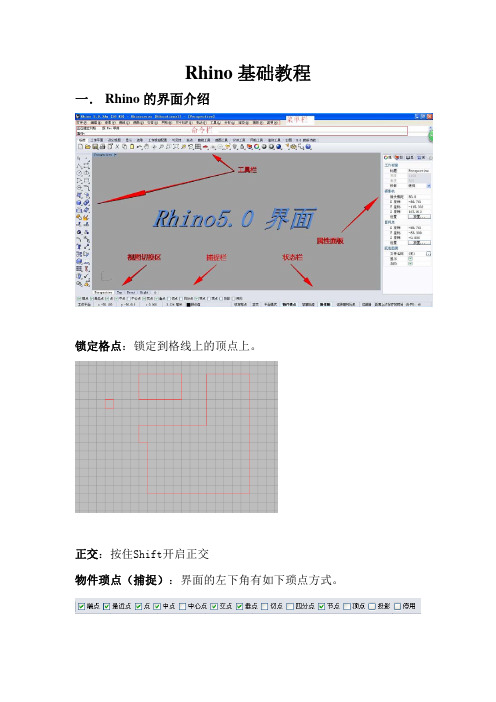
Rhino基础教程一. Rhino的界面介绍锁定格点:锁定到格线上的顶点上。
正交:按住Shift开启正交物件琐点(捕捉):界面的左下角有如下琐点方式。
平面模式:平面模式是一个相对概念,相对于之前的操作点的作用在于:当你输入第一个操作点时,打开平面模式,再输入第二个操作点。
第二个点将保持与第一个点在平行于工作平面的同一平面内。
例如我们在透视图内输入第一个点为(1,1,1),输入第二个点时,若不打开平面模式,其Z 坐标默认为0,打开平面模式,其Z 坐标将默认为1。
记录构建历史:Rhino 可以对部分命令和操作记录其历史,对于前面的更新,被记录历史的步骤也会发生相应更新。
二. 基本设置介绍1.单位及公差设置2.外观颜色设置3.快捷键设置4.新建工具列5.弹出中键设置6.推移设置三.常用命令介绍1.点、线的创建Rhino 可以绘制任何形状的线条。
直线、多重直线、圆弧、圆、椭圆、和自由曲线。
1.1.点工具1.1.1.单点1.1.2.多点1.1.3.数个物件的最接近点:线与线可以找到最近点,点和线也可以找到最近点;1.1.4.在物件上产生布帘点1.1.5.曲线上均匀布点:左键点击是依线段长度分段曲线;右键点击是依线段数目分段曲线。
1.2直线1.2.四点绘制直线:前两点确定方向,后两点画直线。
1.3.曲线1.3.1.绘制控制点曲线:控制点是影响曲线造型的点,这种曲线建立方式是nurbs 曲线的最常用命令。
1.3.2.绘制内插点曲线:直接绘制曲线的内插点,是影响nurbs 造型的主要因素。
1.3.3在两条曲线之间建立均分曲线1.4.圆1.4.1.圆: 环绕曲线:这个命令就是在曲线上所选点的法线平面的圆。
1.4.2.任意三个点都可以生成一个圆1.5椭圆1.6圆弧1.7矩形1.8多边形2.曲线编辑工具2.1.前面我们简单了解了下曲线上有两种点,控制点(CV 点),编辑点(EP点)。
工具栏上的这两个工具可以打开曲线的这些“点” ,我们只要拖动这些点就可以改变曲线的造型。
rhino布尔运算
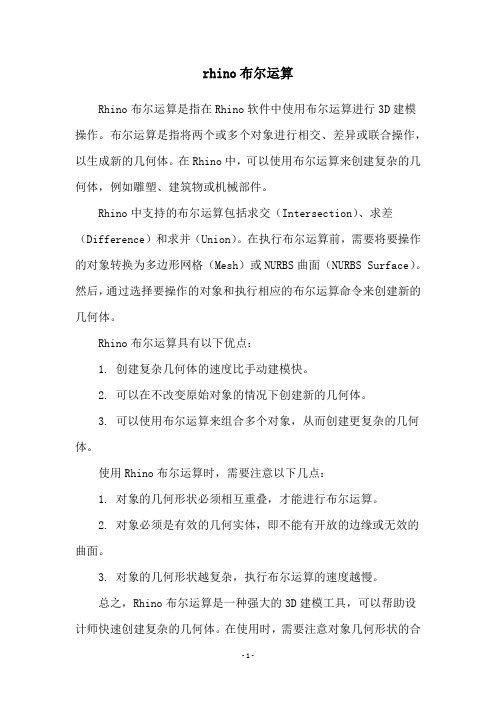
rhino布尔运算
Rhino布尔运算是指在Rhino软件中使用布尔运算进行3D建模操作。
布尔运算是指将两个或多个对象进行相交、差异或联合操作,以生成新的几何体。
在Rhino中,可以使用布尔运算来创建复杂的几何体,例如雕塑、建筑物或机械部件。
Rhino中支持的布尔运算包括求交(Intersection)、求差(Difference)和求并(Union)。
在执行布尔运算前,需要将要操作的对象转换为多边形网格(Mesh)或NURBS曲面(NURBS Surface)。
然后,通过选择要操作的对象和执行相应的布尔运算命令来创建新的几何体。
Rhino布尔运算具有以下优点:
1. 创建复杂几何体的速度比手动建模快。
2. 可以在不改变原始对象的情况下创建新的几何体。
3. 可以使用布尔运算来组合多个对象,从而创建更复杂的几何体。
使用Rhino布尔运算时,需要注意以下几点:
1. 对象的几何形状必须相互重叠,才能进行布尔运算。
2. 对象必须是有效的几何实体,即不能有开放的边缘或无效的曲面。
3. 对象的几何形状越复杂,执行布尔运算的速度越慢。
总之,Rhino布尔运算是一种强大的3D建模工具,可以帮助设计师快速创建复杂的几何体。
在使用时,需要注意对象几何形状的合
法性和复杂度,以保证操作的准确性和效率。
犀牛命令详解
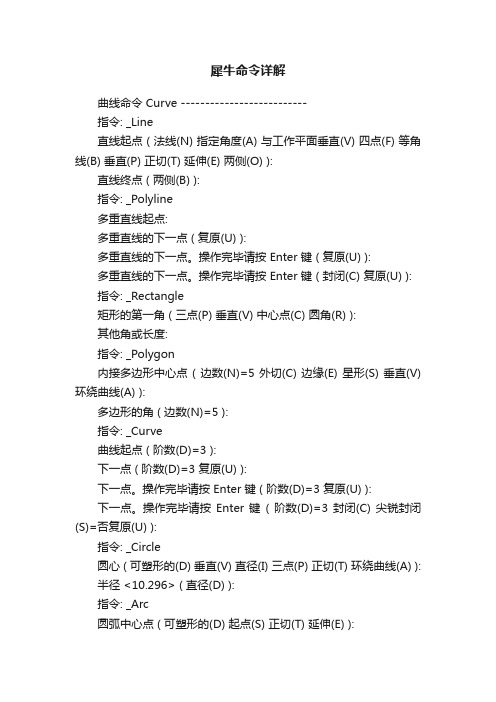
犀牛命令详解曲线命令 Curve --------------------------指令: _Line直线起点 ( 法线(N) 指定角度(A) 与工作平面垂直(V) 四点(F) 等角线(B) 垂直(P) 正切(T) 延伸(E) 两侧(O) ):直线终点 ( 两侧(B) ):指令: _Polyline多重直线起点:多重直线的下一点 ( 复原(U) ):多重直线的下一点。
操作完毕请按 Enter 键 ( 复原(U) ):多重直线的下一点。
操作完毕请按 Enter 键 ( 封闭(C) 复原(U) ): 指令: _Rectangle矩形的第一角 ( 三点(P) 垂直(V) 中心点(C) 圆角(R) ):其他角或长度:指令: _Polygon内接多边形中心点 ( 边数(N)=5 外切(C) 边缘(E) 星形(S) 垂直(V) 环绕曲线(A) ):多边形的角 ( 边数(N)=5 ):指令: _Curve曲线起点 ( 阶数(D)=3 ):下一点 ( 阶数(D)=3 复原(U) ):下一点。
操作完毕请按 Enter 键 ( 阶数(D)=3 复原(U) ):下一点。
操作完毕请按Enter 键( 阶数(D)=3 封闭(C) 尖锐封闭(S)=否复原(U) ):指令: _Circle圆心 ( 可塑形的(D) 垂直(V) 直径(I) 三点(P) 正切(T) 环绕曲线(A) ): 半径 <10.296> ( 直径(D) ):指令: _Arc圆弧中心点 ( 可塑形的(D) 起点(S) 正切(T) 延伸(E) ):圆弧起点:终点或角度:指令: _Ellipse椭圆中心点 ( 垂直(V) 角(C) 直径(D) 从焦点(F) 环绕曲线(A) ):第一轴终点 ( 角(C) ):第二轴终点:指令: _Parabola抛物线焦点 ( 顶点(V) 标示焦点(M)=否一半(H)=否 ):抛物线 ( 标示焦点(M)=否一半(H)=否 ):抛物线终点 ( 标示焦点(M)=否一半(H)=否 ):焦点到顶点的距离 = 14.1394,长度 = 22.5428指令: _Conic圆锥线起点 ( 正切(T) 垂直(P) ):圆锥线终点 ( 顶点(A) 正切(T) 垂直(P) ):顶点:曲率点或 Rho:指令: _Helix轴的起点 ( 垂直(V) 环绕曲线(A) ):轴的终点:半径和起点<1.000> ( 直径(D) 模式(M)=圈数圈数(T)=10 螺距(P)=1 反向扭转(R)=否 ):指令: _Spiral轴的起点 ( 平坦(F) 垂直(V) 环绕曲线(A) ):轴的终点:第一半径和起点 <1.000> ( 直径(D) 模式(M)=圈数圈数(T)=10 螺距(P)=1.4 反向扭转(R)=否 ):第二半径 <0> ( 直径(D) 模式(M)=圈数圈数(T)=10 螺距(P)=1.4 反向扭转(R)=否 ):指令: _Extend选取边界物件或输入延伸长度。
必学的犀牛Rhino建模技巧!太重要了!
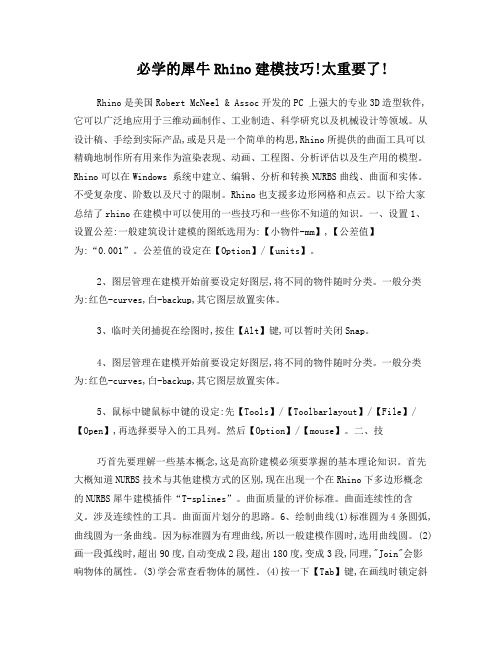
必学的犀牛Rhino建模技巧!太重要了!Rhino是美国Robert McNeel & Assoc开发的PC 上强大的专业3D造型软件,它可以广泛地应用于三维动画制作、工业制造、科学研究以及机械设计等领域。
从设计稿、手绘到实际产品,或是只是一个简单的构思,Rhino所提供的曲面工具可以精确地制作所有用来作为渲染表现、动画、工程图、分析评估以及生产用的模型。
Rhino可以在Windows 系统中建立、编辑、分析和转换NURBS曲线、曲面和实体。
不受复杂度、阶数以及尺寸的限制。
Rhino也支援多边形网格和点云。
以下给大家总结了rhino在建模中可以使用的一些技巧和一些你不知道的知识。
一、设置1、设置公差:一般建筑设计建模的图纸选用为:【小物件-mm】,【公差值】为:“0.001”。
公差值的设定在【Option】/【units】。
2、图层管理在建模开始前要设定好图层,将不同的物件随时分类。
一般分类为:红色-curves,白-backup,其它图层放置实体。
3、临时关闭捕捉在绘图时,按住【Alt】键,可以暂时关闭Snap。
4、图层管理在建模开始前要设定好图层,将不同的物件随时分类。
一般分类为:红色-curves,白-backup,其它图层放置实体。
5、鼠标中键鼠标中键的设定:先【Tools】/【Toolbarlayout】/【File】/【Open】,再选择要导入的工具列。
然后【Option】/【mouse】。
二、技巧首先要理解一些基本概念,这是高阶建模必须要掌握的基本理论知识。
首先大概知道NURBS技术与其他建模方式的区别,现在出现一个在Rhino下多边形概念的NURBS犀牛建模插件“T-splines”。
曲面质量的评价标准。
曲面连续性的含义。
涉及连续性的工具。
曲面面片划分的思路。
6、绘制曲线(1)标准圆为4条圆弧,曲线圆为一条曲线。
因为标准圆为有理曲线,所以一般建模作圆时,选用曲线圆。
(2)画一段弧线时,超出90度,自动变成2段,超出180度,变成3段,同理,"Join"会影响物体的属性。
犀牛操作技巧(基础班)

犀⽜操作技巧(基础班)犀⽜(Rhinoceros 5)操作技巧(基础)1.⽂件1.1点击⿏标右键进⾏视图旋转,shift+⿏标右键进⾏视图平移;1.2⿏标右键,重复上⼀操作;1.3将视图进⾏最⼤化:ctrl+m;1.4⽂件→递增保存,⾃动在⽂件保存的位置另存⼀个当前状态的新⽂件(递增);1.5⽂件→插⼊,向当前模型内导⼊同类型模型实体;1.6⽂件→导⼊,向当前模型内导⼊不同⽂件类型的内容;1.7⽂件→导出选取的物体,导出选择的物体为⼀个新的模型⽂件;1.8⽂件→⽂件属性,对软件进⾏设置;1.9模型切换线框或实体:;1.10编辑→多次复原,对操作进⾏多次撤销;1.11选择对象的加减选:shift+⿏标左键进⾏选择;1.12创建群组:,选择要加⼊的物体,按enter确认;1.13打开、关闭曲线、实体的控制点,编辑→控制点→开启、关闭控制点(快捷键F10、F11);1.14模型内内容的冻结:编辑→可视性→锁定;1.15对所选的物体进⾏隐藏:ctrl+h;对所选的物体进⾏显⽰:ctrl+alt+h;1.16弹出快捷按键:选择物体,按⿏标中键;1.17图块导出:将创建的图块进⾏导出,编辑→图块→图块管理器,进⾏导出;1.18框选缩放:ctrl+w,然后对需要放⼤的位置进⾏缩放;1.19缩放⾄最⼤范围:ctrl+ shift+e,将模型内物体全部以最⼤范围显⽰在视图内;1.20更改坐标系:查看→设置⼯作平⾯,选择设置⼯作平⾯的⽅式;1.21如果关闭了⼏个视图,想要恢复,查看→⼯作视窗配置→四个⼯作视窗;1.22更改视图内格线⽹格密度:查看→格线选项,可改变当前视图,也可改变所有视图;1.23视图⽹格的显⽰关闭:F7;2.点2.1单点:每次创建⼀个单点;2.2多点:⼀次创建多个点;2.3抽离点:抽离(复制)出物体上的控制点;2.4最接近点:找到距离⽬标点最近的物体上点;2.5数个物件的最接近点:找到多个物件间距离最近的点;2.6标⽰曲线的起点(终点):找到曲线的起点(终点);2.7依线段长度等分曲线:将曲线进⾏给定长度的等分(最后⼀段可能不是给定的长度);2.8点格:通过给定X、Y⽅向的点数,创建平⾯点格;3.直线⼯具3.1绘制线段过程中,想要⽔平或垂直绘制,按住shift键;4.曲线⼯具4.1绘制的曲线,可以选取夹点,按住alt+⽅向键进⾏移动夹点操作;4.2删格捕捉快捷键F9,正交快捷键F8;4.3从两个视图的曲线:,将条曲线依附到另⼀条曲线上(可⽤于相贯线提取);4.4从断⾯轮廓线建⽴曲线:,已知⼏条曲线,绘制的曲线直接落到已知曲线上,实现相交(可⽤于绘制曲⾯);4.5曲线重建:改变已有曲线的控制点数和阶数,但会改变曲线的形状;4.6曲线更改阶数:,可改变曲线的控制点数,曲线形状不变;4.7褶皱偏移(调整曲线接缝):,可以调整绘制曲线时的封闭接缝(褶皱点),到该曲线的其他位置;4.8将曲线转换为直线、圆弧:,改变后通过改变控制点进⾏曲线调节;4.9周期化:可以使未封闭的曲线进⾏周期化封闭,但是改变原曲线的曲率;4.10封闭开放的曲线:可以使未封闭的曲线通过直线封闭;4.11截断曲线:在已绘制的曲线上点取起点,并沿轨迹点取终点,将删除经过选取轨迹的曲线,保留另⼀部分曲线;4.12抽离⼦线段:该功能针对于多重直线,通过选取若⼲线段,对选择的部分进⾏抽离,使选择部分与剩余部分分开成单独的多重直线;4.13截短曲线:在已绘制的曲线上点取起点,并沿轨迹点取终点,将保留经过选取轨迹的曲线,删除另⼀部分曲线;4.14在曲线上插⼊直线:在已绘制的曲线上点取两点,在两点间插⼊直线,并删除两点间的曲线部分;4.15曲线布尔运算:对两封闭的曲线或线段进⾏交集、并集运算,将交集、并集部分合并为⼀个整体(形成外围曲线);5.建⽴曲⾯5.1指定三或四个⾓建⽴曲⾯;5.2以平⾯曲线建⽴曲⾯:曲线应为封闭曲线,只能是共⾯曲线;5.3以⼆到四个边缘曲线建⽴曲⾯;5.4矩形平⾯;5.5切割⽤平⾯:该平⾯创建于曲⾯物体间,可⽤剪切命令对物体进⾏曲⾯剪切;5.6直线挤出:将绘制的曲线(直线、剪切⾯)的轮廓按直线进⾏拉伸,形成曲⾯;封闭的曲线可进⾏加盖,未封闭曲线不能加盖;5.7沿着曲线挤出:同第6条;5.8挤出曲线成锥状;将绘制的曲线(直线、剪切⾯)的轮廓进⾏拉伸,形成变截⾯锥状;5.9挤出到点:将绘制的曲线(直线、剪切⾯)的轮廓到⼀个点进⾏拉伸,形成尖状;5.10彩带:沿着曲线进⾏宽度⽅向拉伸,形成带状曲⾯;5.11往曲⾯法线⽅向挤出曲线:先将⼀条曲线映射到曲⾯上,沿着曲⾯的该法线⽅向拉伸出曲⾯,可以更改曲⾯的宽度;5.12放样:可通过若⼲条曲线放样成⼀个曲⾯(即曲⾯经过曲线);也可以通过点、曲线放样成曲⾯;也可以通过若⼲个封闭曲线放样成⼀个曲⾯;5.13从⽹线建⽴曲⾯:可通过依次点取两个⽅向相交的曲线放样成⼀个曲⾯(不可框选);5.14嵌⾯:按照封闭曲线的轮廓⽣成⼀个曲⾯,是否共⾯均可,本节第2条只能是共⾯曲线;5.15单轨扫掠:使垂直于轨迹曲线(线段)的封闭或⾮封闭曲线,沿着轨迹曲线⽣产曲⾯;轨迹曲线上可以有多个不同的曲线进⾏扫掠(不同线间进⾏过渡);5.16双轨扫掠:同第15条;5.17(1)旋转成形:平⾯曲线,沿给定的轴线旋转,形成曲⾯;(2)沿着路径旋转:已知曲线,让其沿绘制的路径旋转形成曲⾯;5.18在物体上产⽣布帘曲⾯:在物体上所选定的区域产⽣覆盖物体的布帘曲⾯;5.19以图⽚灰阶⾼度:选择要插⼊的灰阶图⽚⽂件,在模型中选定要插⼊的区域,插⼊该图⽚内容类似于布帘的曲⾯;6.曲⾯⼯具6.1延伸曲⾯:对已有封闭曲⾯进⾏长度⽅向的延伸,或者对已有⾮封闭曲⾯进⾏宽度⽅向,延伸均保持曲⾯原有的曲率;6.2曲⾯圆⾓:对于两个曲⾯(或实体的两个⾯)的交接⾯进⾏倒圆⾓(可以是平⾯,也可以是曲⾯);注:当要倒⾓的交接⾯内有曲⾯的接缝时,将导致倒⾓不能过渡⽽间断;6.3调整封闭曲⾯的接缝:可以对封闭曲⾯的接缝位置进⾏调整;因为曲⾯的接缝在做剪切操作时,相当于⼀条线段或曲线参与剪切;6.4曲⾯斜⾓:对于两个曲⾯的交接⾯进⾏倒斜⾓;6.5偏移曲⾯:对已有曲⾯进⾏偏移,也可以形成⼀个封闭的实体;6.6混接曲⾯:两个曲⾯相交的两个倒⾓,不能很好的过渡融合时,使⽤该命令是两倒⾓进⾏融合;6.7不等距偏移曲⾯:对已有曲⾯进⾏不等距偏移,先等距偏移出⼀个曲⾯,再对新曲⾯添加控制⼿柄,对曲⾯进⾏修改;6.8合并曲⾯:将两个独⽴接触的曲⾯,合并成⼀个曲⾯;对于有间断的曲⾯,可以通过调整公差值将两个曲⾯进⾏合并;6.9衔接曲⾯:使两个曲⾯进⾏斜接过渡,使两个曲⾯衔接过渡(两个曲⾯不进⾏合并);有位置、正切、曲率这3种衔接⽅式,产⽣不同的效果;默认情况下所选的第⼀个曲⾯会主动产⽣变成来去匹配⽬标曲⾯;6.10对称:通过选择的镜像轴,对曲⾯进⾏镜像延伸,但是未焊接成⼀个曲⾯;6.11重建曲⾯:可以改变曲⾯的控制点数及曲⾯曲度;6.12更改曲⾯阶数:可以改变曲⾯的曲度;6.13取消修剪:将已经修剪过的曲⾯,进⾏恢复;6.14使曲⾯周期化:使未封闭的曲⾯进⾏封闭;6.15移除曲⾯边缘:删除曲⾯上的重合边(因为这些重合的破边,将影响后期曲⾯沿边延伸等操作);6.16摊平可展开的曲⾯:将曲⾯展开为平⾯;6.17调整曲⾯边缘转折:选中曲⾯的边,选定要转折的区域,在该区域出现控制⼿柄(⼿柄将垂直于所选的边),通过⼿柄对该区域的曲⾯进⾏调节;6.18显⽰边缘:可以将曲⾯的边缘进⾏显⽰;7.建⽴实体7.1⽴⽅体:⾓对⾓、⾼度;对⾓线;三点、⾼度;边框⽅块7.2圆柱体:7.3球体:中⼼点、半径;直径;三点;四点(其中1个点与其他不共⾯);环绕曲线;从与曲线正切的圆;逼近数个点;7.4椭圆球体:从中⼼点;直径;从焦点;⾓;环绕曲线;7.5抛物⾯椎体:7.6圆锥体:7.7平顶椎体:7.8⾦字塔:7.9平顶⾦字塔:7.10圆柱管:7.11环状体:7.12圆管(平头盖):通过曲线创建沿曲线的平头圆管;7.13圆管(圆头盖):通过曲线创建沿曲线的圆头封闭圆管;7.14挤出曲⾯:选择平⾯曲⾯,对曲⾯进⾏挤压形成实体曲⾯(可选择是否有盖);7.15挤出曲⾯⾄点:选择平⾯曲⾯,挤出成椎体;7.16挤出曲⾯成椎状:选择平⾯曲⾯,挤出成椎状;7.17沿着曲线挤出曲⾯:选择平⾯曲⾯,沿着所选的曲线进⾏挤出,形成实体曲⾯;7.18挤出曲线⾄“”:同14-17条;8.实体⼯具8.1布尔运算联集:将多个实体合并成⼀个实体,并将相交的部分进⾏删除;8.2布尔运算差集:保留第⼀个所选实体及两个实体相交的部分,删除后选择的实体;8.3布尔运算交集:保留两个实体相交的部分,删除其他部分;8.4布尔运算分割:将两个实体进⾏分割,分别是各⾃独⽴的部分、相交的部分;8.5布尔运算两个物体:将相交的两个实体分开成两个独⽴的实体;8.6⾃动建⽴实体:⼀个为封闭的曲⾯,被另⼀个曲⾯相交并封闭,通过该命令,⾃动建⽴⼀个两曲⾯封闭部分的实体;8.7将平⾯洞加盖:对缺少盖的平⾯洞⼝进⾏加盖;8.8抽离曲⾯:使实体的⾯从实体中分离出来(可以复制的⽅式进⾏分离);8.9不等距边缘圆⾓:对实体的⼀个边的两端进⾏不等距的倒圆⾓;8.10不等距边缘斜⾓:同第9条;8.11建⽴圆洞:在实体上进⾏打圆洞;8.12建⽴洞:在实体上进⾏打矩形洞;8.13线切割::使⽤⼀条曲线,通过调整切割的宽度和⾼度,在实体上沿曲线的轮廓进⾏切割;8.14将⾯移动:选择实体上的⼀个⾯,使实体保持该⾯不变(⼤⼩、⽅向均不变),使实体发⽣移动变形;8.15将⾯移动⾄边界:同14条;8.16移动边缘:选择实体上的⼀个边,使实体保持该边不变(⼤⼩、⽅向均不变),使实体发⽣移动变形;9.从物体建⽴曲线9.1投影曲线:将曲线投影到曲⾯,曲线将贯穿曲⾯;9.2拉回曲线:将曲线投影到曲⾯,复制到就近的曲⾯上⽽不贯穿;9.3复制边缘:将曲⾯的边缘进⾏复制,形成曲线;9.4.复制边框:同3条;9.5复制⾯的边框:同3条;9.6抽离结构线:将曲⾯的曲率结构线复制出来;9.7抽离线框:将实体的外表线框进⾏复制;9.8垂直混接:选取曲⾯的⼀个边及边上的起⽌点,再选择曲⾯上的另⼀个边及边上的终⽌点,形成⼀条曲线;9.9物件交集:提取两相交曲⾯(或者实体)的交线;9.10等距断⾯线:在曲⾯上按照给定的⽅向⽣成等距的封闭断⾯曲线;9.11断⾯线:在曲⾯上,沿着曲⾯绘制出覆盖整个曲⾯的断⾯曲线;当断⾯线遇到曲⾯的接缝时,断⾯线会被接缝打断;9.12测地线(最短路径):在曲⾯上,选取两点,形成沿着曲⾯最短路径的曲线;9.13轮廓线:提取实体的轮廓线(不提取⽹格轮廓线);9.14⽹格轮廓线:提取实体的⽹格轮廓线;9.15抽离点:提取曲⾯、曲线的控制点;10.组合:使两个曲线、曲⾯等进⾏组合,形成⼀个;(9-12、14条)11.炸开:使通过衔接的曲线等进⾏炸开;12.修剪:同CAD该项功能(删除被修剪部分);13.打断:将线、⾯进⾏分离;14.群组14.1群组:将不接触或接触的物体创建成群组;14.2解散群组:与13.1条功能相反;14.3加⼊⾄群组:将群组外的物体加⼊到群组内;14.4从群组去除:与13.3条功能相反;14.5设定群组名称:15.打开编辑点:打开曲线的编辑点(在曲线上);16.打开点16.1打开点:打开控制点(类似控制⼿柄点);16.2打开编辑点:同14条;16.3关闭选取物体的点:16.4插⼊⼀个控制点:16.5移除⼀个控制点等:17.⽂本物体:创建⽂本;18.变动18.1移动:使⽤该功能与⼿⼯移动相⽐,该功能移动时可以⾃动启动捕捉功能,⽽⼿动的不能;18.2复制:同18.2条;18.3旋转3D:给定旋转轴线和旋转⾓度完成空间的3D旋转;18.4旋转2D:只能在XY、XZ、YZ平⾯内进⾏旋转;18.5三轴缩放:选取缩放基点,选取第⼀参考点、第⼆参考点完成缩放;18.6两轴缩放:选取缩放基点,选取⼀参考点完成缩放;18.7镜像:类似CAD该项功能;18.8定位-两点:选取参考点⼀、⼆,指定⽬标点⼀、⼆完成定位移动;18.9定位-三点:选取参考点⼀、⼆、三,指定⽬标点⼀、⼆、三完成定位移动;18.10定位⾄曲⾯:物体的⼀个基点,选取缩放和旋转的基准点;选取要定位到的曲⾯,将物体定位⾄所选择的曲⾯;18.11垂直定位⾄曲线:将物体垂直定位到⽬标曲线上;18.12定位曲线⾄边缘:将曲线移动或复制到曲⾯的边缘;18.13矩形阵列:对所选物体进⾏XYZ矩形阵列复制;18.14环形阵列:对所选物体进⾏绕某点的环形阵列复制;18.15沿着沿着曲线阵列:18.16在曲⾯上阵列:18.17对齐物体:对所选的物体进⾏对齐(对齐⽅式有向上、向下、向左等对齐⽅式);18.18扭转:选择物体及旋转轴,给定旋转⾓度,使物体产⽣扭转(如为圆柱体,将发⽣⽹格线的扭转);18.19弯曲:给定起始点、终⽌点,给定弯曲度,将物体进⾏倾斜;18.20倾斜:将物体进⾏倾斜;18.21变形控制器编辑:例如⼀个⽂字物体,建⽴⼀条曲线,然后通过该命令将曲线设置为变形控制器,通过调整曲线的控制点完成⽂字物体的编辑;19.尺⼨标注19.1直线尺⼨标注:标注⽔平、垂直尺⼨;19.2对齐尺⼨标注:标注⽔平、倾斜尺⼨;19.3旋转尺⼨标注:给定标注线的⾓度,测量该⾓度下两点之间的尺⼨;19.4纵坐标标注:标注坐标值(X、Y、Z);19.5半径、直径尺⼨标注:标注半径、直径尺⼨;19.6⾓度尺⼨标注:标注⾓度尺⼨;19.7标注引线:进⾏引线说明标注;19.8⽂字⽅块:进⾏⽂本标注;双击已标注的⽂本,可进⾏编辑;19.9剖⾯线:对封闭曲线内进⾏剖⾯填充;20.⼯具→物体锁点:选择编辑时的捕捉⽅式;21.分析21.1点分析:显⽰点的坐标;21.2曲线分析:(1)开启曲率图形:显⽰曲线的曲率图形;(2)⼏何连续性:显⽰曲线的⼏何连续性类型(G0、G1、G2);(3)偏差值:可以测量两条曲线起点、终点间的距离,以及最⼩、最⼤距离;21.3曲⾯分析:(1)曲率分析:显⽰曲⾯的曲率类型(G0、G1、G2);(2)拔模⾓度分析:显⽰曲⾯是否有折⾓相交;(3)环境贴图:在曲⾯上添加外部图⽚,进⾏表⾯贴图;(4)斑马纹:在曲⾯上添加斑马纹,体现曲⾯的曲率及连续性;21.4质量属性:(1)⾯积:测量封闭曲线,曲⾯的⾯积;(2)⾯积重⼼:测量物体的⾯积重⼼坐标;(3)⾯积⼒矩:测量物体的⾯积⼒矩平衡点的⼒矩和⼒矩平衡点;(4)体积:测量物体的体积;(5)体积重⼼:测量物体的体积重⼼坐标;21.5边框⽅块:测量物体的正交的外接边界⽅块;21.6长度、距离、⾓度、直径等:21.7边缘⼯具:(1)显⽰边缘:显⽰物体的边缘(也显⽰了控制点);22.渲染22.1着⾊模式⼯作视框:当前⼯作视框进⾏着⾊,当有操作后,该视框取消着⾊;22.2渲染预览:对所选择的物体进⾏渲染预览;22.3渲染:以最终输出的形式进⾏渲染,可保存、打印等;22.4渲染属性:调整渲染的属性;22.5建⽴聚光灯:在渲染模式下建⽴聚光灯对物体进⾏打光;22.6聚光灯调节:选择聚光灯,按F10进⼊编辑模式进⾏编辑;22.7建⽴点光源、平⾏光等:。
(完整版)Rhino5.0基础操作及建模

10
Rhinoceros 第一层境界
2020/2/19
来源:疯狂的犀牛(公建Rhino学习文献)
11
Rhinoceros 第二层境界
Байду номын сангаас2020/2/19
来源:疯狂的犀牛(公建Rhino学习文献)
12
Rhinoceros 第二层境界
2020/2/19
来源:疯狂的犀牛(公建Rhino学习文献)
13
Rhinoceros 第二层境界
Rhinoceros 5.0 操作、建模、插件 (I)
基础操作及模型创建
主讲:骆欧文 Ouwen LUO 2013-8-23
Robert McNeel & Associates(McNeel) 1980年创立,是一家总部位于美国西雅图的3D软件开发公司, 产品有三维绘图建模软件Rhinoceros 3D。 1992年11月 McNeel与AG(Applied Geometry 应用几何公司)协 助开发AccuModel, 给AutoCAD提供NURBS造型的插件.并且NcNeel会负责行销,AG负 责所有的研发工作,McNeel提供AutoCAD必要 的研发支持. 1993年11月 给测试版本Sculptura 2 起绰号为Rhinio(犀牛)。 1998年10月 发布 Rhino V1.0 2001年9月 正式发售Rhino V2.0 2003年1月 正式发售Rhino V3.0 2007年1月 正式发售Rhino V4.0 距今Rhino V4.0 有SR1-7大概7个升级版本
2020/2/19
模型文件:新建空白文件
43
Rhinoceros 建模(IV)—— 变形工具
1. 弯曲、沿曲线流动
rhino布尔运算圆柱

Rhino是一款常用的3D建模软件,布尔运算在Rhino中是进行复杂模型建立的重要工具之一。
下面我将以圆柱的布尔运算为例,简单介绍一下如何使用Rhino进行布尔运算。
首先,你需要选择一个圆柱体作为基础模型。
在Rhino中,你可以通过选择"基本"工具栏中的"立方体"工具来创建一个立方体,然后通过拉伸或旋转等操作将其转换为圆柱体。
接下来,你需要选择另一个模型作为需要进行布尔运算的物体。
例如,你可以选择一个矩形平面,并将其放置在圆柱体的上方或下方。
在Rhino中,你可以通过选择"工具"菜单中的"合并"选项来执行布尔运算。
在合并对话框中,你需要选择两个需要进行布尔运算的物体,并选择布尔运算的类型。
常见的布尔运算类型包括"相加"、"相减"和"相交"。
对于圆柱体和矩形平面的布尔运算,你可以选择"相加"。
这将把两个物体合并成一个新的模型,该模型是由圆柱体的表面和矩形平面的底部构成的。
完成布尔运算后,你将得到一个新的模型,该模型是由原始圆柱体和矩形平面通过布尔运算得到的。
你可以通过调整新模型的尺寸和位置来满足你的需求。
此外,Rhino还提供了其他布尔运算选项,例如"切割"、"分割"和"切除"。
这些选项可以根据你的需求进行选择,以创建更复杂的模型。
需要注意的是,在进行布尔运算之前,你需要确保两个物体之间没有重叠的部分。
如果有重叠的部分,你需要使用"修剪"或"移除"等选项来移除它们之间的重叠部分。
总之,使用Rhino进行布尔运算可以方便地创建复杂的模型,并通过对物体进行合并、切割、分割和切除等操作来得到所需的结果。
通过熟练掌握布尔运算的技巧和方法,你可以更加高效地创建和修改3D模型。
RHINO犀牛基础教程
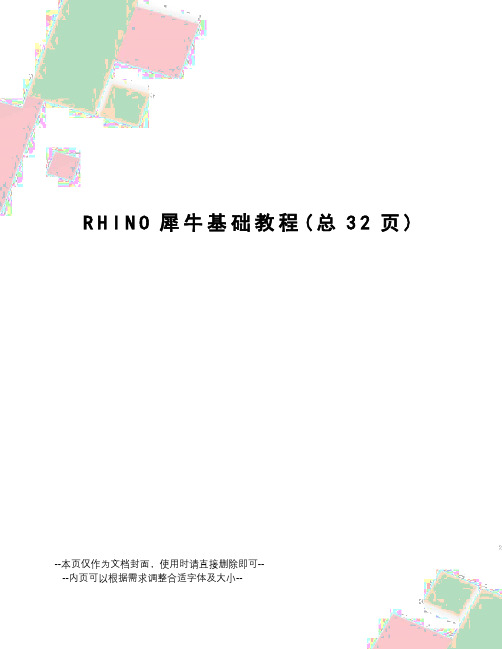
R H I N O犀牛基础教程(总32页)--本页仅作为文档封面,使用时请直接删除即可----内页可以根据需求调整合适字体及大小--第一章 RHINO 软件介绍及安装............................................................................. 错误!未定义书签。
前言................................................................................................................................ 错误!未定义书签。
相关的软件介绍.................................................................................................................. 错误!未定义书签。
RHINO软件介绍及作品欣赏 ........................................................................................ 错误!未定义书签。
RHINO软件的安装........................................................................................................... 错误!未定义书签。
第二章工作流程和基本概念 ................................................................................ 错误!未定义书签。
RHINO软件的工作流程 ................................................................................................. 错误!未定义书签。
史上最全的Rhino犀牛英语命令翻译
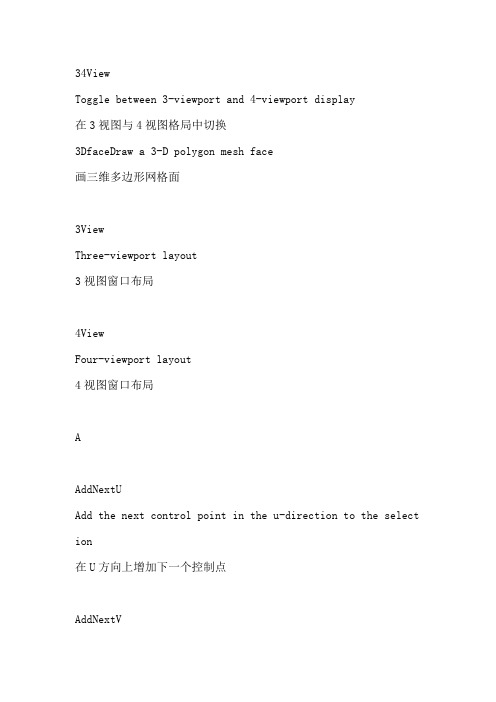
34ViewToggle between 3-viewport and 4-viewport display在3视图与4视图格局中切换3DfaceDraw a 3-D polygon mesh face画三维多边形网格面3ViewThree-viewport layout3视图窗口布局4ViewFour-viewport layout4视图窗口布局AAddNextUAdd the next control point in the u-direction to the select ion在U方向上增加下一个控制点AddNextVAdd the next control point in the v-direction to the select ion在V方向上增加下一个控制点AddPrevUAdd the previous control point in the u-direction to the se lection在U向上增加前一个控制点AddPrevVAdd the previous control point in the v-direction to the se lection在V向上增加前一个控制点AlignBackgroundBitmapAlign a background bitmap定位调准背景图AlignProfilesAlign two curves定位调准两条曲线AllCPlanesThroughPtMove all construction planes through a point 移动所有基准面通过一点AllLayersOnTurn all layers on打开所有的层AlongTrack along a line沿着一条线的轨迹移动AngleMeasure the angle between two lines测量两条线间的夹角ApplyCrvApply a curve to a surface将曲线投影到面上ApplyMeshApply a mesh to surface将网格投射到面上ArcDraw an arc画弧线Arc3PtDraw an arc through three points通过三点画一弧线ArcDirDraw an arc by end points and direction通过未端点及方向画一弧线ArcSERDraw an arc by beginning point, end point, and radius 通过起始点、端点及半径画一弧线ArcTTRDraw an arc tangent to two curves画一条弧线与两曲线相切AreaCalculate the area of a surface or polysurface计算曲面与多边形表面的面积AreaCentroidCalculate the area centroid of a surface or polysurface 找出曲面与多边形表面的中心点AreaMomentsCalculate the area moments of a surface or polysurface计算曲面与多边形表面的几何面(积)矩ArrayArray objects制作物体的矩形阵列ArrayCrvArray objects along a curve沿一条曲线阵列物体ArrayPolarArray objects around a pole沿一中心点制作物体的圆形阵列ArraySrfArray objects on a surface 在模型表面阵列物体ArrowCreate annotation arrow画标注箭头线ArrowheadCreate annotation arrowhead 画标注箭头AutosaveAutosave自动存盘BackSet to world back view设为世界坐标后视图BaseballDraw a baseball sphere画棒球式圆球体BaseballEllipsoidDraw a baseball ellipsoid画棒球式椭圆球体BendBend objects使物体弯曲BisectorDraw a line that bisects two lines 画一条等分另两条线的直线BlendBlend between two curves粘合两条曲线BlendSrfBlend two surfaces粘合两个表面BooleanDifferenceBoolean difference布尔运算---差集BooleanIntersectionBoolean intersection布尔运算---交集BooleanUnionBoolean union布尔运算棗合集BottomSet to world bottom view转为世界世标底视图BoundingBoxCreate a bounding box of curves 生成曲线的边界框BoxDraw a box画一矩形物体Box3PtDraw a box with three points通过三点画一矩形物体BringViewportToTopBring a viewport to the top将一视图窗拉到窗口最顶层CapCap open planar holes in a polysurface 封闭多边形物体的平面缺口CenSnap to the center of a circle捕捉圆的中心点ChamferChamfer two curves对两条相交曲线作倒角ChamferSrfChamfer two surfaces对两个相交的面作倒角ChangeDegreeChange the degree of a curve改变曲线的精细度(分段数)ChangeDegreeSrfChange the degree of a surface改变面的精细度(分段数)ChangeLayerChange the object's layer改变物体的层定义ChangeToCurrentLayerChange the object's layer to the current layer 将物体所在层定义为当前层CheckCheck objects检验物体CircleDraw a circle画圆Circle3PtDraw a circle through three points通过三点画圆CircleDDraw a circle by its diameter设定直径画一圆CircleTTRDraw a circle tangent to two curves 画一个圆与两条线相切CircleTTTDraw a circle tangent to three curves 画一个圆与三条线相切ClearMeshCommand name changed to RefreshShade.此命令现改为RefreshShade,清除网格Shade视图ClearAllMeshesClear all render meshes清除所有render meshesClearUndoClear undo buffer清空释放undo命令缓冲区CloseDisplayWindowClose the render window关闭渲染(render)窗口DeleteDelete selected objects删除选择的物体DeleteAllDelete all objects in the model删除模型中的所有物体DetachTrimDetach the trimming boundary from a surface从物体表面上剥离出修整边界线DigStart a 3-D digitizer开始3-D数字化转换DigCalibrateCalibrate a 3-D digitizer校准3-D数字化转换DigClickPick a point with a 3-D digitizer 用3-D数字转换器拾取一点DigDisconnectDisconnect a 3-D digitizer断开与3-D数字转换器的联接DigPausePause a 3-D digitizer中止3-D数字转换DigScaleSet 3-D digitizer scale设定3-D数字转换的比例DigSectionCreate sections with a 3-D digitizer利用EdgeSrfDraw a surface by edge curves通过边线生成一曲面EditPtOnShow edit points显示可编辑控制点EditDimEdit dimension text编辑标注文本EditTextEdit two-dimensional annotation text blocks 编辑二维注解文本EllipseDraw an ellipse画椭圆EllipseDDraw an ellipse through its major axes 通过确定几根主轴线画椭圆EllipsoidDraw an ellipsoid画椭圆体EmapUse environment mapping for analysis 使用环境贴图对物体模型进行分析EndSnap to the end of a curve捕捉曲线的端点EndBulgeAdjust the end bulge of a curve 调节曲线的FairFair a curve修整曲线使其平滑(流线形化)FaroStart digitizing with a Faro arm 利用法罗臂进行数字化FilletFillet two curves对两条相交线倒圆角FilletEdgeFillet the edge of a polysurface 对多边形表面边缘倒圆角FilletSrfFillet two surfaces对两个面进行倒角FitCrvFit a curve to an existing curve使一曲线与另一曲线(控制点数)相匹配FlatShadeShade with flat polygon mesh faces in one viewport在一视图窗显示物体的多边形平面曲格式Shade示图FlatShade1Shade with flat polygon mesh faces in one viewport plus dis play grid在一个视图窗显示物体的多边形平面曲格shade示图,并显示栅格线FlatShadeAllShade with flat polygon mesh faces in all viewports对所有视窗中的进行多边形平面网格式Shade渲染FlipFlip the direction of a curve or surface翻转曲线或曲面的法线方向FlowFlow objects along a curve使物体外形沿着曲线形状进行扭曲FromSnap from a point从某一个点开始捕捉GconMeasure geometric continuity of two curves 测量两条曲线的几何学连续性GridToggle the display of the grid打开/关闭栅格显示GridAxesToggle the display of the grid axes打开/关闭栅格坐标轴显示GridOptionsChange the grid options修改栅格参数选项GridSectionsSet the distance between gridlines设定栅格线间隔GridSizeSet the extents of the grid设定栅格的范围大小GridThickSet the number of thin gridlines between each thick gridlin e设定粗栅格线间的细栅格的数目HBarEdit a curve or surface with handlebars利用控制点调节手柄编辑曲线或面HeightfieldCreate a surface by color values of a bitmap根据图片的颜色值生成曲面HelixDraw a helix画螺旋线HelpHelp. Run this command in the middle of another command to get help on any command.运行其他命令的过程中敲入进命令,将显示命令的帮助信息HideHide objects隐藏(消隐)物体HideBackgroundBitmapHide a background bitmap隐藏(消隐)背景图HideOsnapHide the Osnap toolbar隐藏Osnap(点捕捉)工具条HidePtHide control points and edit points隐藏控制顶点及编辑点HideSwapSwap hidden and visible objects to work on objects previous ly hidden显示隐藏(消隐)的物体,以便对其进行编辑HideToolbarHide a toolbar隐藏工具条HotspotSet the spotlight hotspot设定聚光灯的热点或热区HydrostaticsDisplay hydrostatic values for surfaces and polysurfaces. 显示曲面或多边形表面的流体静力学值ImportImport models导入模型ImportCommandAliasesImport command aliases from a text file从文本文件中导入命令文本ImproveImprove (reparameterize) a curve, surface, or polysurface 重新调整、优化曲线、面或多边形表面的参数InsertEditPointInsert edit points in a curve在曲线上增加编辑点InsertKinkInsert kinks in a curve在曲线上加入纽结InsertKnotInsert knots in a curve or surface在曲线或面上插入结点InsertLineIntoCrvFlatten a section of a curve平整化曲线的部分线段IntSnap to the intersection of two curves捕捉两条线的交点InterpCrvDraw a curve by interpolating points 通过插入控制点绘制曲线InterpCrvOnSrfInterpolate a curve on a surface在曲面上插入一条曲线InterpPolylineInterpolate a curve through a polyline 穿过一条多叉线插入一条曲线IntersectIntersect two objects生成两个物体的相交点/线InvertiInvert the selection反选JoinJoin objects together将两个物体(曲线、曲面、多边形表面)接合在一起JoinEdgeJoin the edges of two surfaces that are out of tolerance 接合两个面偏离表面公差的边线JoinMeshJoin polygon meshes接合多边形网格面JoinSrfJoin selected surfaces接合定的面KnotSnap to a knot捕捉纽结点LassoSelect points with a lasso用套索工具框选点LayerManage layers管理图层LayerLockLock a layer锁定图层LayerOffTurn a layer off关闭一个图层LayerOnTurn a layer on打开一个图层LeaderDraw an arrow leader画标注箭头线LeftSet to world left view设定当前视图为世界坐标左视图LengthMeasure the length of a curve测量曲线的长度LineDraw a line画线Line4PtDraw a line from four points通过四点画一条线LineAngleDraw a line at a specified angle from another line 在距另一条线一定角度处,画一条线LinearizeTrimsLinearize trimming boundaries of surfaces将曲面的修剪边界线转化为多叉线LinePerpDraw a line perpendicular from a curve垂直于曲线画一条线LinePPDraw a line perpendicular to two curves 垂直于两条曲线画一条线LinesDraw multiple lines画多重线LineTanDraw a line tangent from a curve画一条线与另一曲线相切LineTTDraw a line tangent to two curves画一条线与另两条曲线相切LineVDraw a vertical line画垂直线ListList data structure of an object列出物体的数据结构LockLock objects锁定物体Make2dMake a 2-D drawing进行二维平面绘图MakeCrvPeriodicMake a curve periodic使曲线成为周期曲线(编辑其控制点时,仍能保持平滑性的封闭式曲线,称作:周期曲线)MakeSrfNonPeriodicMake a surface non-periodic使曲面非周期性MakeSrfPeriodicMake a surface periodic使曲面周期性MatchMatch two curves匹配接合两条曲线MatchLayerMatch the layer of one object to another 匹配接合物体的两个图层MatchSrfMatch two surfaces匹配焊合曲面MaximizeMaximize Rhino最大化显示Rhino视窗界面MaxViewportMaximize a viewport最大化视图MenuToggle the display of the menu bar打开/关闭菜单条的显示MergeEdgeMerge two adjacent edges of a surface 合并曲面相邻的两条边MergeSrfMerge two untrimmed surfaces合并两个未经修整的面MeshCreate a mesh from NURBS objects从NURBS曲线物体生成Mesh网格物体MeshBoxDraw a polygon mesh box画多边形网格立方体MeshConeDraw a polygon mesh cone画多边形网格锥体MeshCylinderDraw a polygon mesh cylinder画多边形网格柱体MeshDensityChange density for polygon mesh primitives 修改网格稀密度参数MeshPlaneDraw a polygon mesh plane画多边形网格平面MeshPolylineCreate a mesh from a closed polyline利用封闭的多叉线生成Mesh网格面MeshSphereDraw a polygon mesh sphere画多边形网格球体MeshToNurbConvert each polygon in a polygon mesh into a NURBS surface 将多边形网格物体的每个多边形的面转变为NURBS曲面MidSnap to the midpoint of a curve捕捉曲线的中点MinimizeMinimize Rhino最小化Rhino视窗界面MirrorMirror objects镜像物体MoldexExport a DXF file for Moldex输出DXF格式的文件MoveMove objects移动物体MoveBackgroundBitmapMove a background bitmap移动背景贴图MscribeStart digitizing with a MicroScribe arm利用MicroScribe arm(直译:微讲录臂)开始数字化转换NamedCPlaneEdit named construction planes编辑已命名的造模基准面NamedViewEdit named views编辑已命名的视图NearSnap near a curve捕捉曲线最近的一点NetworkSrfCreate a surface from a network of curves利用一组网格形曲线生成曲面NewCreate a new file打开一个新文件NewViewportCreate a new viewport建立新视点NextOrthoViewportMake the next viewport with orthogonal projection active 激活下一个视图的直角投射选项NextPerspectiveViewportMake the next viewport with perspective projection active 激活下一个视图的透视投射选项NextUSelect the next control point in the u-direction选定U向上的下一个控制点NextVSelect the next control point in the v-direction 选定V向上的下一个控制点NextViewportMake the next viewport active激活下一个视图NextViewportToTopBring the next viewport to the top将下一个视图拉到视窗的最顶层NormalDraw a line normal to a surface画条直线垂直于另一个面NoElevTurn off elevator mode关闭垂直升降式绘图方式NoSnapTurn object snaps off关闭物体捕捉NotesAdd notes to your model给模型写注解OffsetOffset a curve平行位移镜像OffsetSrfOffset a surface平行位移镜像曲面OneLayerOnTurn one layer on and the rest off打开一个图层并关闭其它的图层OneLayerOffTurn off a layer by selecting an object on the layer 选择图层中的物体以关闭该图层OnSrfSnap to a surface捕捉曲面上最接近的一点OpenOpen an existing file打开文件OpenWorkspaceOpen workspace打开绘图工作区OptionsRhino optionsRhino参数选项OrientOrient objects定位物体Orient3PtOrient objects by three points 通过三点定位物体OrientOnSrfOrient objects on a surface在曲面上定位物体OrientPerpToCrvAlign a planar object to a curve.使一平面物体与曲线对齐OrthoToggle ortho mode打开/关闭正交绘图模式OrthoAngleSet the ortho angle设定正交(ortho)角度OsnapSet a persistent object snap from the command line 在命令行设定固定的Osnap物体捕捉PanPan the view平移视图PanDownPan the view down向下平移PanLeftPan the view left向左平移视图PanRightPan the view right向右平移视图PanUpPan the view up向上平移视图PastePaste objects from the clipboard从剪贴板中贴入物体PatchFit a surface through curves and point objects利用点与曲线生成曲面(patch面片)PerpSnap perpendicular to a curve从曲线外的一点捕捉曲线上的一点使其形成一条与曲线垂直的直线PerpFromTrack along a line perpendicular to a curve从曲线上的一点捕捉垂直于此曲线的直线方向上的点PerspectiveSet to perspective view设定当前视图为透视视图PerspectiveAngleSet the perspective angle设定透视的角度PictureFrame%Ind0.xg5nCreate a picture frame生成图片框(作贴图用)PipeDraw a pipe画圆管物体PlaceBackgroundBitmapPlace a background bitmap放置背景图PlaceCameraTargetPlace the camera location and target location 定位摄像机与焦点位置PlaceTargetPlace the target location设定摄像机目标的位置PlanSet to plan view of construction plane将绘图基准面设为顶视平行角度PlanarToggle planar mode打开/关闭平面绘图模式PlanarSrfCreate a planar surface through planar curves 通过平面曲线生成平面PlaneDraw a plane画平面Plane3PtDraw a plane through three points通过三点绘制平面PlaneThroughPtFit a plane through point objects通过三点定位一平面PlaneVDraw a vertical plane画一垂直的平面PointDraw a point object画点物体PointDeviationMeasure the deviation of points and curves from a surface 测量点与曲线/曲面间的位置偏移PointGridCreate a grid of point objects生成由点组成的栅格PointsDraw multiple point objects画制多点物体PointsAtNakedEdgesCreate point objects at endpoints of naked edges在独立面的边线(Naked edges)上生成点物体PointsFromUVCreate points by entering UV coordinates通过输入UV坐标绘制点PolygonDraw a polygon画多边形PolygonEdgeDraw a polygon by its edge通过定义边长绘制多边形PolylineDraw a polyline画多叉(义)线PolylineOnMeshDraw polylines on polygon mesh objects在多边形网格物体上画多义线PolylineThroughPtCreate a polyline through a group of point objects 通过一组点来绘制多义线PopupToolbarPops a toolbar that you name at the cursor location在光标的位置处展开工具栏PopupMenuPops a menu at the cursor location with your favorites and the most recently used commands在光标处展开下拉命令菜单PrevUSelect the previous control point in the u-direction选择U方向上上一个控制点PrevVSelect the previous control point in the v-direction选择V方向上上一个控制点PrevViewportMake the previous viewport active激活前一视图窗PrintPrints a wireframe view of the current viewport打印当前视图窗的线框模式PrintSetupPrint setup打印机设置ProjectProject a curve to a surface将曲线投射到面上ProjectionToggle the viewport projection between parallel and perspec tive在平行与透视视点间切换ProjectOsnapProject object snaps to the construction plane运用投射方式捕捉造模基准面上的一点ProjectToCPlaneProject objects to construction plane将物体投射到基准面上PropertiesEdit object properties编辑物体属性PtSnap to a point点捕捉PtOffTurn off control and edit points关闭控制点及编辑点的显示PtOffSelectedTurn off control and edit points on selected curves 关闭选定曲线上控制点及编辑的显示PtOnShow control points显示控制点PullPull a curve back to a surface将曲线“拉”回到曲表上QuadSnap to a quadrant of a circle or ellipse捕捉圆或椭圆的四分之一点RadiusMeasure the radius of a circle测量圆的半径RailRevolveRevolve a curve along a rail沿某一轴线旋转曲线ReadCommandFileRead commands from a text file从文本文件中读取Rhino命令ReadNamedCPlanesFromFileRead named construction planes from a 3DM file 读取3DM格式文件中的基准面ReadNamedViewsFromFileRead named views from a 3DM file打开3DM格式文件定义的视图ReadViewportsFromFileRead viewport layout from a 3DM file打开3DM文件的视窗排列格局RebuildRebuild a curve重建一曲线(重新定义其精细度)RebuildEdgesRebuild the edges of surfaces and polysurfaces 重建曲面及多边形表面的边RebuildSrfRebuild a surface重建面RectangleDraw a rectangle画矩形Rectangle3PtDraw a rectangle through three points通过三点画一矩形RectangleCenDraw a rectangle by center通过定义中心点与角点绘制矩形RectangleVDraw a vertical rectangle画一垂直的矩形RedoRedo the last undone command重新执行刚才UNDO的命令RedoMultipleProvides a list of commands you can redo. 列出可执行redo的命令ReduceMesh。
犀牛教程grasshopperRhion专题知识

3)输入数: Rhino.GetReal ([strMessage [, dblNumber [, dblMin [, dblMax]]]])
13)反转曲线: Rhino.ReverseCurve (strObject)
14)分割曲线: Rhino.SplitCurve (strObject, dblParameter [, blnDelete])
15)剪切曲线: Rhino.TrimCurve (strObject, arrInterval [, blnDelete])
1.3 Rhino 物件创建
点物件 曲线 曲面 多重曲面 实体
1.4 编辑 曲 线 与曲 面曲 线
组 合与炸 开 修剪与分割 重组曲线 重组曲面
1.5 高级工具集
从物件建立曲线 套用UV线,沿曲面流动 从3D模型建立2D图
图片实例 犀牛模型
1.6 铝板建模实例操作
1)试飞院工程 2)黄河楼 3)林和村 4)龙湖西苑1 5)龙湖西苑2 6)哈尔滨大剧院
11)求曲线中点: Rhino.CurveMidPoint (strObject [, intIndex])
12)等分曲线: Rhino.DivideCurve (strObject, lngSegments [, blnCreate [, blnPoints [, arrInterval]]])
13)以长度等分曲线: Rhino.DivideCurveLength (strObject, dblLength [, blnCreate [, blnPoints [, arrInterval]])
犀牛命令
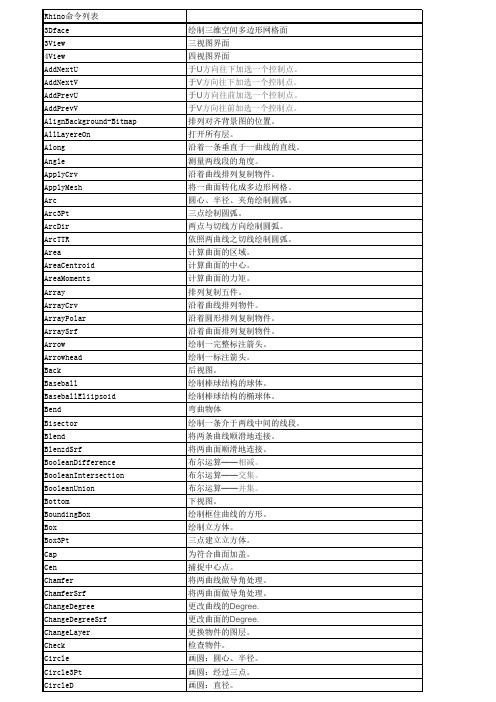
画圆:半径、与两曲线相切。 画圆:与三曲线相切。 绘制一最接近的点。 查阅使用过的浏览命令。 粘贴命令。 绘制圆锥。 绘制圆锥曲线。 绘制曲面的等高线。 将曲线转换为多边形线段。 复制物件。 复制到剪贴板。 三点设置设计平面。 垂直移动设计平面。 还原到前视图的设计平面。 重设所有设计平面原点到一点上。 还原到右视图的设计平面。 将设计平面设置到一平面物件。 还原到顶视图的设计平面。 将当前视角设置为设计平面。 设置设计平面垂直于当前设计平面。 设置设计平面的X轴。 设置设计平面的Z轴。 建立UV曲线。 从两视图建立一曲线。 测量两曲线的偏差。 改变一封闭曲线的起点与方向。 从设计模型的曲线建立其横切面曲线。 只显示前面的控制点。 关闭曲线的曲率图形显示。 使用控制点绘制曲线。 剪贴。 建立一穿越物体的修剪平面。 绘制圆柱体。 删除选择物体。 还原修剪曲面的边界线。 显示曲线或曲面的方向性。 测量两点间的距离 根据数量等分曲线。 根据长度等分曲线。 建立标注点。 从物件的灰度图建立曲面。 复制物件的曲面或多边形曲面的外框。 复制曲面的边缘线。 依据边缘线绘制曲面。 显示编辑点。 绘制椭圆。 三点绘制椭圆。 绘制椭球体。
偏移复制曲面。 只打开一个图层。 捕捉于曲面。 打开文件。 打开工作去。 选项。 重新定义物体的方位与尺寸。 三点定义物体的方位与尺寸。 沿着曲面定义物体的新方位。
移动视图。 粘贴
以穿越曲线与点来建立一个适合曲面。 捕捉曲线的垂直线。
透视图。 摄制透视图的角度。
绘制管状物体。 置入背景图。
定义镜头位置和目标位置。 定义镜头对准的方向。 将设计平面视角转成平面的。 用以平面曲线建立平面曲面。 两点绘制一平面。 三点绘制一平面。 三点绘制一垂直平面。 绘制点。 测量点或曲面与一曲面的方位偏差。 建立格状点物体。 建立多个点物体。 建立点在曲面上未完全封闭边缘线其端点上 输入UV坐标来建立点。 绘制多边形。 以一边绘制多边形。 以选择的点建立线段。
rhino 细分物体布面技巧和注意事项
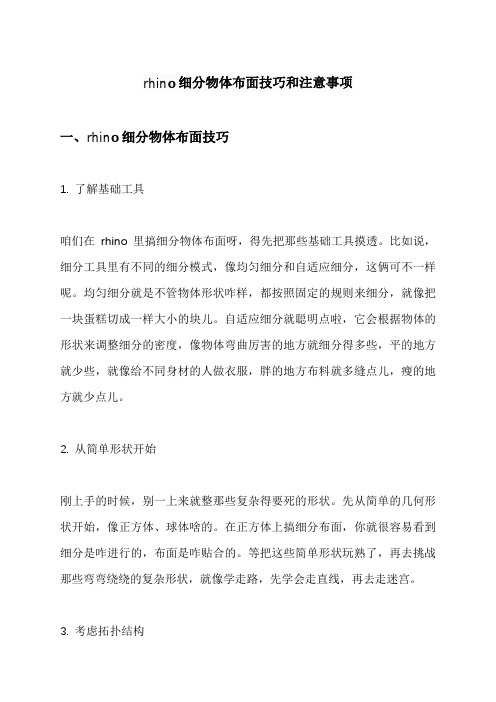
rhino细分物体布面技巧和注意事项一、rhino细分物体布面技巧1. 了解基础工具咱们在rhino里搞细分物体布面呀,得先把那些基础工具摸透。
比如说,细分工具里有不同的细分模式,像均匀细分和自适应细分,这俩可不一样呢。
均匀细分就是不管物体形状咋样,都按照固定的规则来细分,就像把一块蛋糕切成一样大小的块儿。
自适应细分就聪明点啦,它会根据物体的形状来调整细分的密度,像物体弯曲厉害的地方就细分得多些,平的地方就少些,就像给不同身材的人做衣服,胖的地方布料就多缝点儿,瘦的地方就少点儿。
2. 从简单形状开始刚上手的时候,别一上来就整那些复杂得要死的形状。
先从简单的几何形状开始,像正方体、球体啥的。
在正方体上搞细分布面,你就很容易看到细分是咋进行的,布面是咋贴合的。
等把这些简单形状玩熟了,再去挑战那些弯弯绕绕的复杂形状,就像学走路,先学会走直线,再去走迷宫。
3. 考虑拓扑结构拓扑结构这个词听起来挺高大上的,其实就是物体表面的点、线、面的连接关系。
在细分物体布面的时候,好的拓扑结构能让布面更平滑、更合理。
比如说,避免出现那种很奇怪的三角面堆积的情况,要尽量让面的分布像四边形那样规整。
就像盖房子,结构搭得好,房子才稳当。
二、rhino细分物体布面注意事项1. 避免过度细分有时候我们会觉得细分得越多越好,其实不是这样的。
过度细分会让模型变得超级复杂,电脑可能就会跑得很慢很慢,就像一个小马拉大车,拉不动了。
而且过度细分有时候还会让布面出现一些奇怪的褶皱或者变形,本来好好的一个模型就被搞砸了。
2. 注意布面的连续性在布面的时候,要保证面与面之间的连续性。
如果布面不连续,那模型看起来就会像破了的拼图,一块一块的,很不美观。
比如说在做一些曲面的布面时,相邻的面要平滑过渡,就像水流一样,不能突然断流。
3. 检查边界情况物体的边界是很容易出问题的地方。
在布面的时候,要特别检查边界上的面是不是贴合得好,有没有缝隙或者重叠。
就像给一个盒子包布,盒子的边缘要包得严严实实的,不能露边或者包两层布。
rhino布尔运算分割
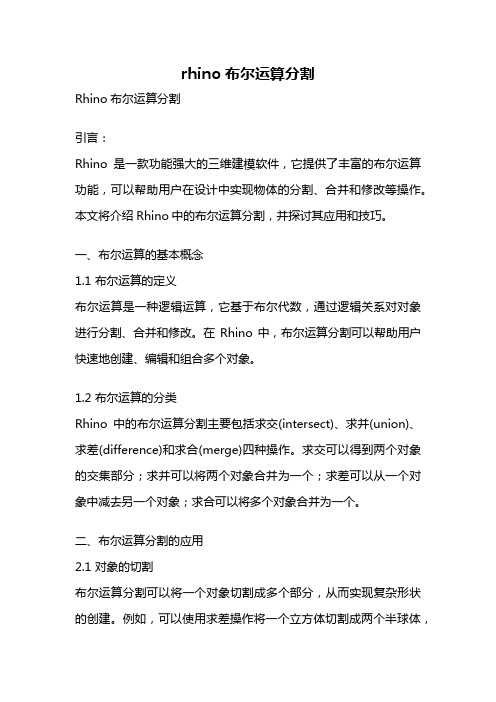
rhino布尔运算分割Rhino布尔运算分割引言:Rhino是一款功能强大的三维建模软件,它提供了丰富的布尔运算功能,可以帮助用户在设计中实现物体的分割、合并和修改等操作。
本文将介绍Rhino中的布尔运算分割,并探讨其应用和技巧。
一、布尔运算的基本概念1.1 布尔运算的定义布尔运算是一种逻辑运算,它基于布尔代数,通过逻辑关系对对象进行分割、合并和修改。
在Rhino中,布尔运算分割可以帮助用户快速地创建、编辑和组合多个对象。
1.2 布尔运算的分类Rhino中的布尔运算分割主要包括求交(intersect)、求并(union)、求差(difference)和求合(merge)四种操作。
求交可以得到两个对象的交集部分;求并可以将两个对象合并为一个;求差可以从一个对象中减去另一个对象;求合可以将多个对象合并为一个。
二、布尔运算分割的应用2.1 对象的切割布尔运算分割可以将一个对象切割成多个部分,从而实现复杂形状的创建。
例如,可以使用求差操作将一个立方体切割成两个半球体,从而得到一个半球形的结构。
2.2 对象的组合布尔运算分割还可以将多个对象组合成一个复杂的形状。
例如,可以使用求并操作将一个圆柱体和一个立方体组合成一个带有柱形底座的圆柱体。
2.3 对象的修改布尔运算分割还可以对对象进行修改,例如添加孔洞、切割表面等。
通过使用求交、求并和求差操作,可以对对象进行精确的修饰和调整。
三、布尔运算分割的技巧3.1 注意对象的顺序在进行布尔运算分割时,需要注意对象的顺序。
对象的顺序会影响最终的结果,因此需要根据需求灵活选择对象的顺序。
3.2 处理重叠和内部交叉在进行布尔运算分割时,如果对象存在重叠或内部交叉,可能会导致运算失败或产生不正确的结果。
因此,需要先对对象进行修复或调整,确保其几何结构的正确性。
3.3 使用合适的工具Rhino提供了多种布尔运算分割的工具,如Intersect、Union、Difference和Merge等命令。
rhino 布尔运算

rhino 布尔运算
在Rhino中,布尔运算是指通过对两个或多个对象进行逻辑运算,从而创建新的几何形状。
Rhino中支持的布尔运算包括求并、求交和求差三种基本运算。
求并:将两个或多个对象合并成一个新的对象。
在Rhino中,可以通过BooleanUnion命令或BooleanUnion函数来实现求并运算。
求交:求两个或多个对象的交集。
在Rhino中,可以通过BooleanIntersection命令或BooleanIntersection函数来实现求交运算。
求差:将一个对象从另一个对象中减去。
在Rhino中,可以通过BooleanDifference命令或BooleanDifference函数来实现求差运算。
这些布尔运算可用于许多应用,如模型拼接、模型裁剪、模型扣除等。
但需要注意的是,布尔运算可能会导致模型的精度损失和拓扑错误,因此在进行布尔运算时需要注意选择合适的对象,并注意调整参数以达到更好的效果。
同时,建议在进行布尔运算前对模型进行备份,以便在出现问题时能够恢复模型。
